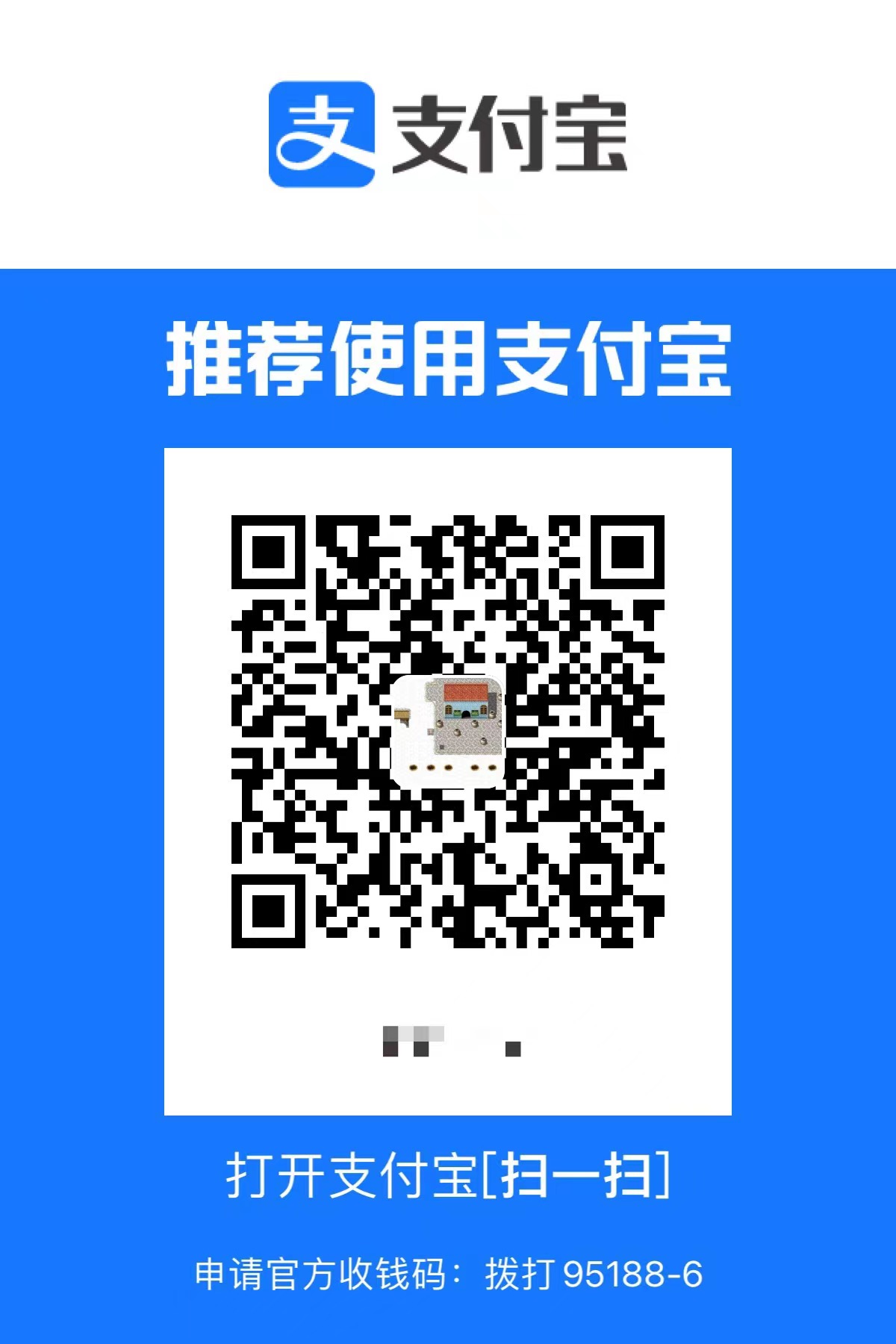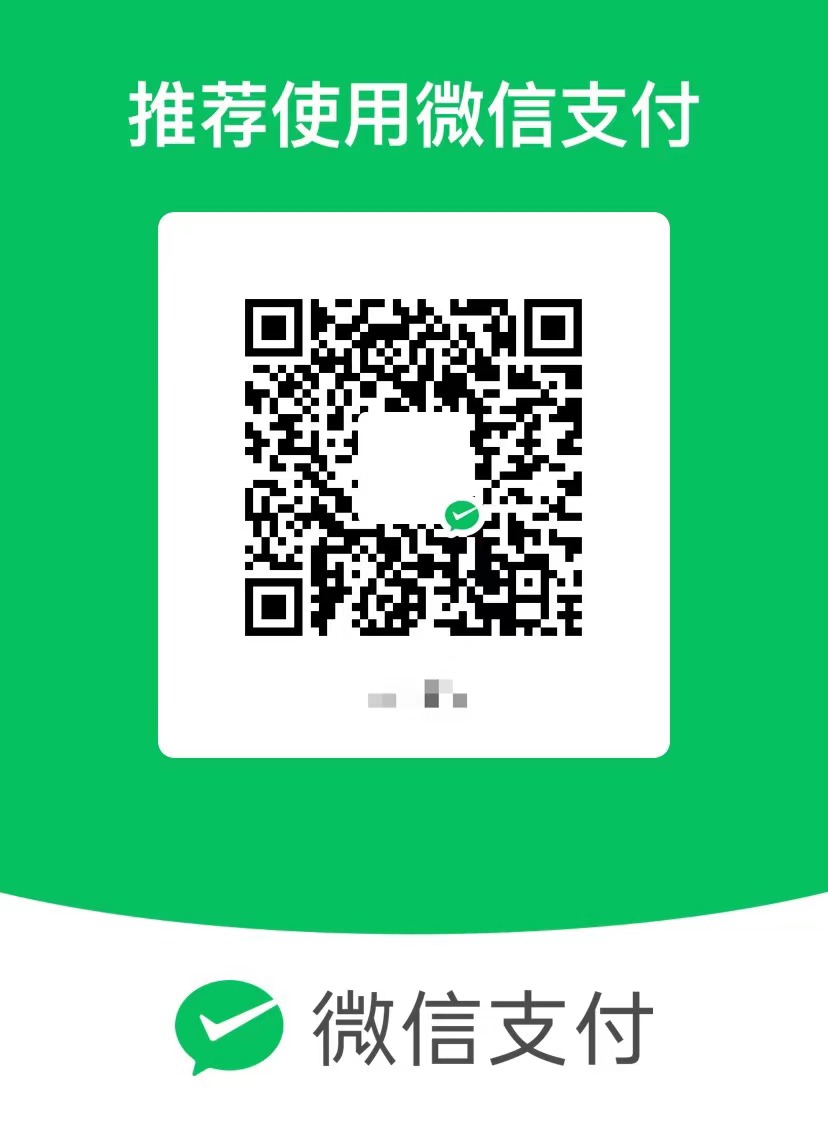Proxmox Virtual Environment (PVE) 虚拟机安装不完全指南
本文将详细介绍如何在 Proxmox Virtual Environment (PVE) 中安装虚拟机。我们将从系统安装开始,逐步引导您完成虚拟机的创建和配置。
准备工作
我选择使用 Ventoy 进行引导,这样可以避免反复使用 Etcher 等工具进行写盘操作。
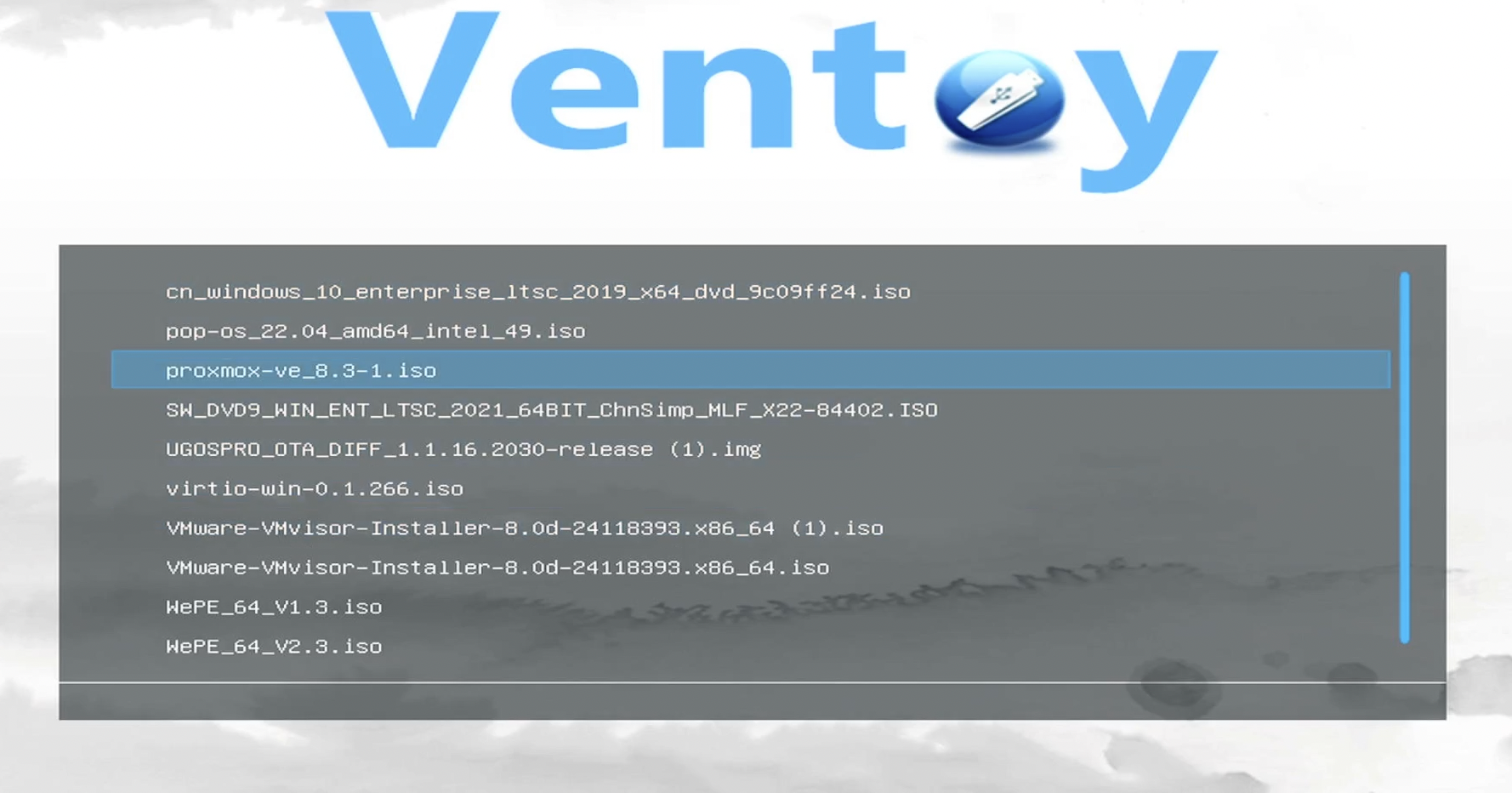
系统安装
启动安装程序
启动后,您将看到如下界面:
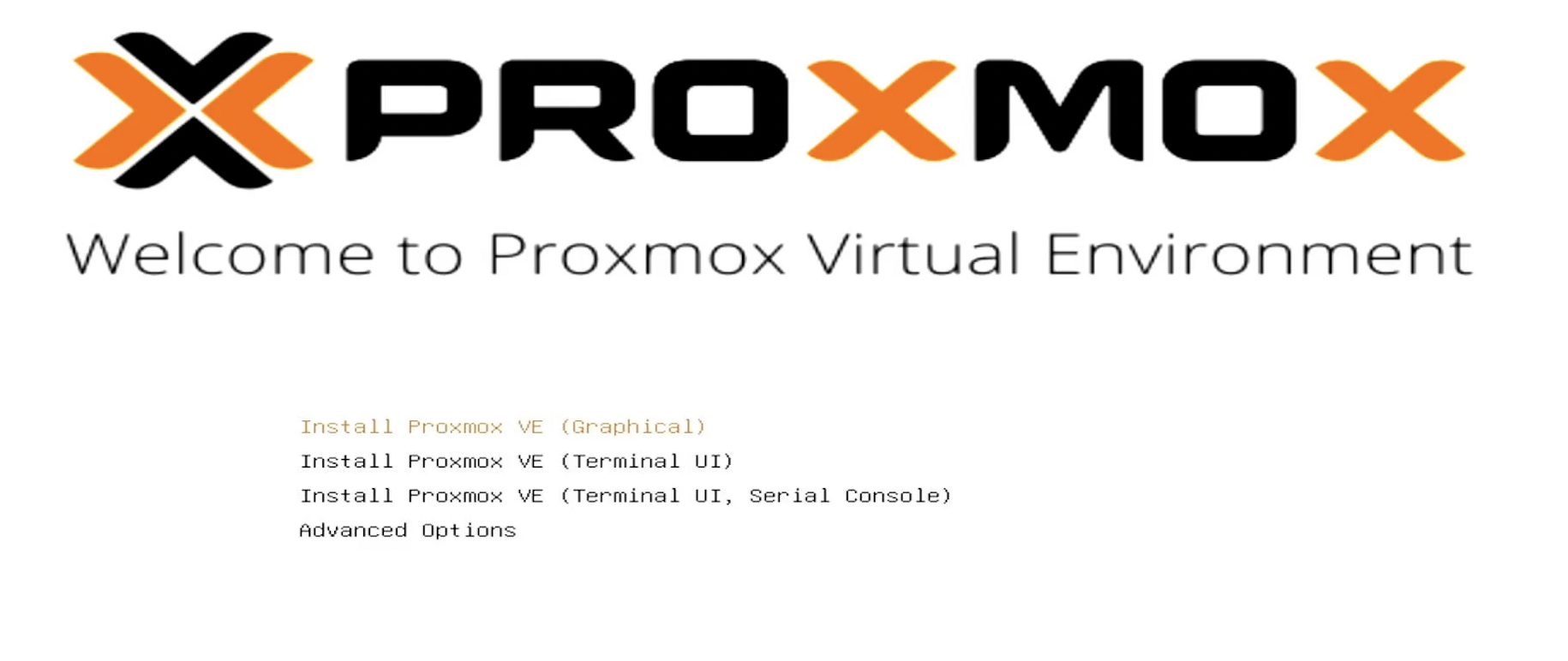
用户协议
阅读并接受用户协议:
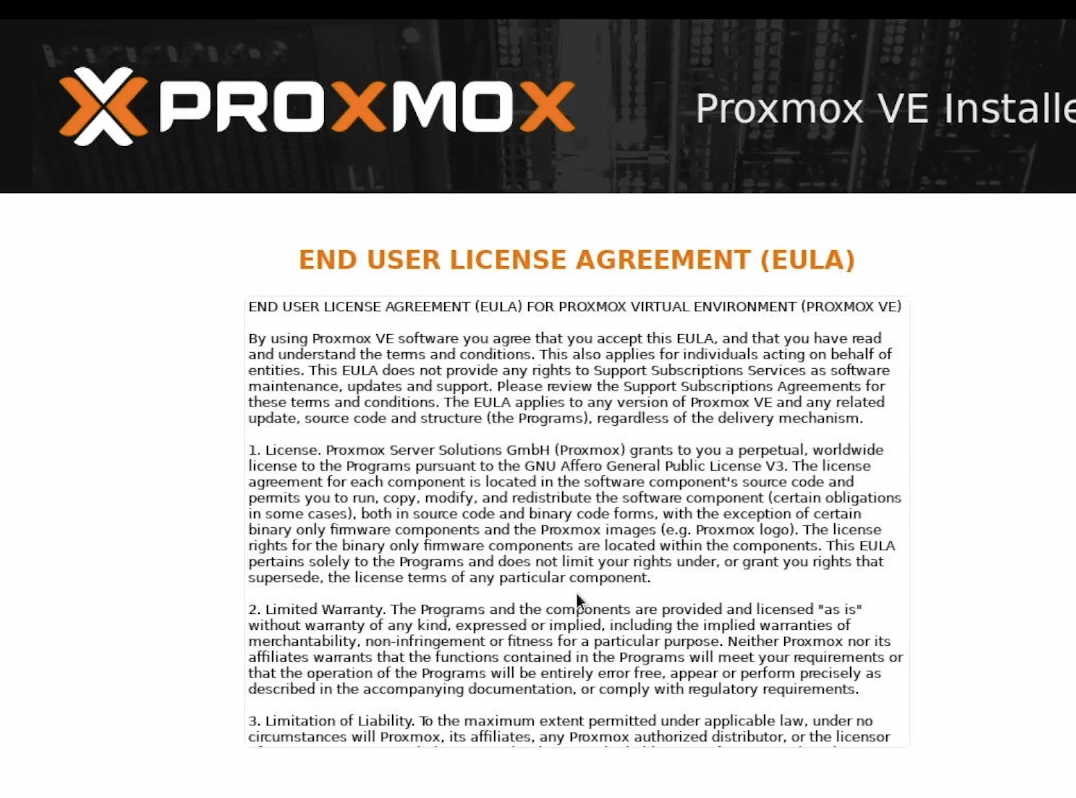
选择安装目录
选择安装 Proxmox VE 的磁盘:
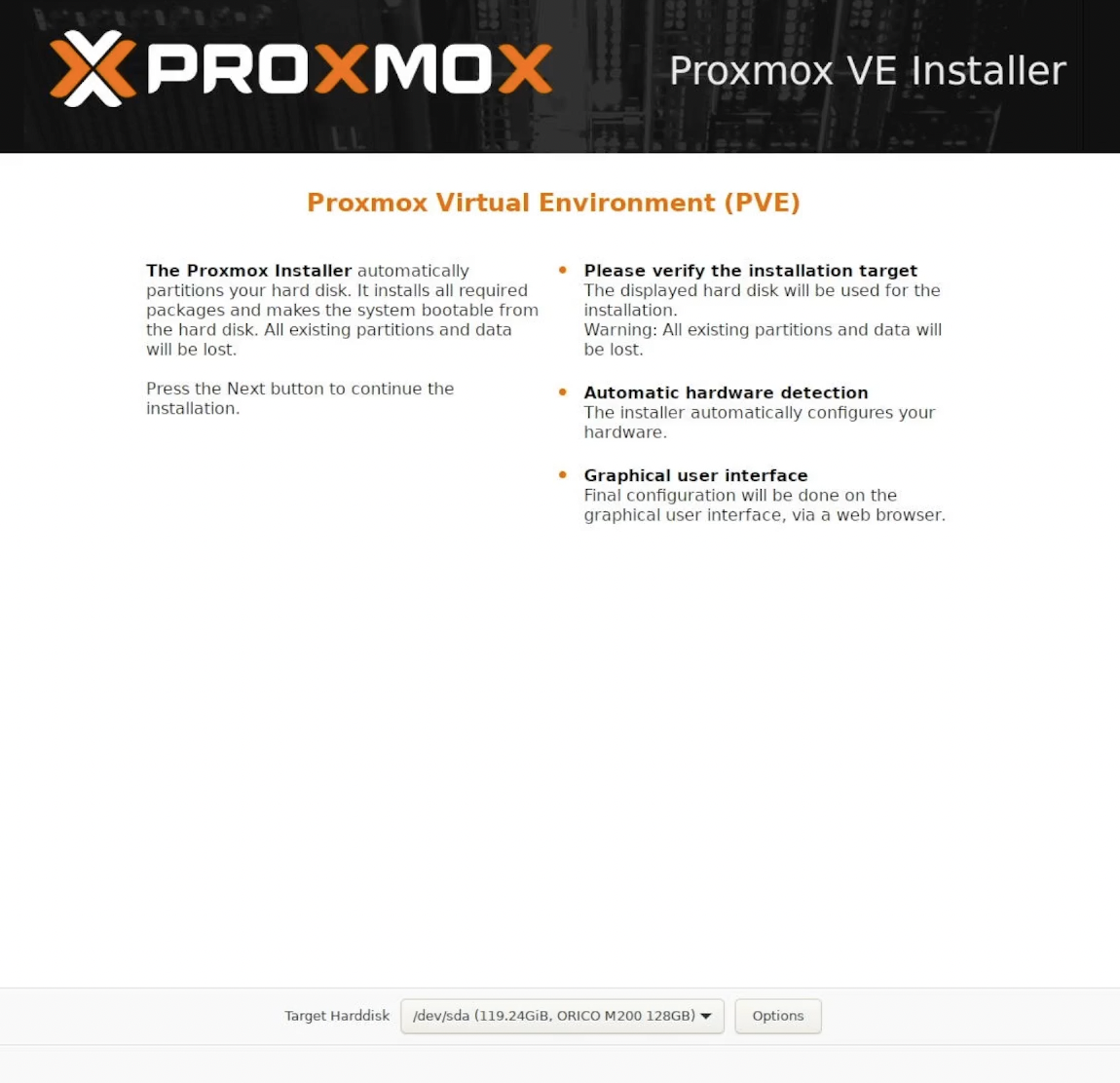
设置密码
设置 root 用户的密码,邮箱地址可以随意填写:
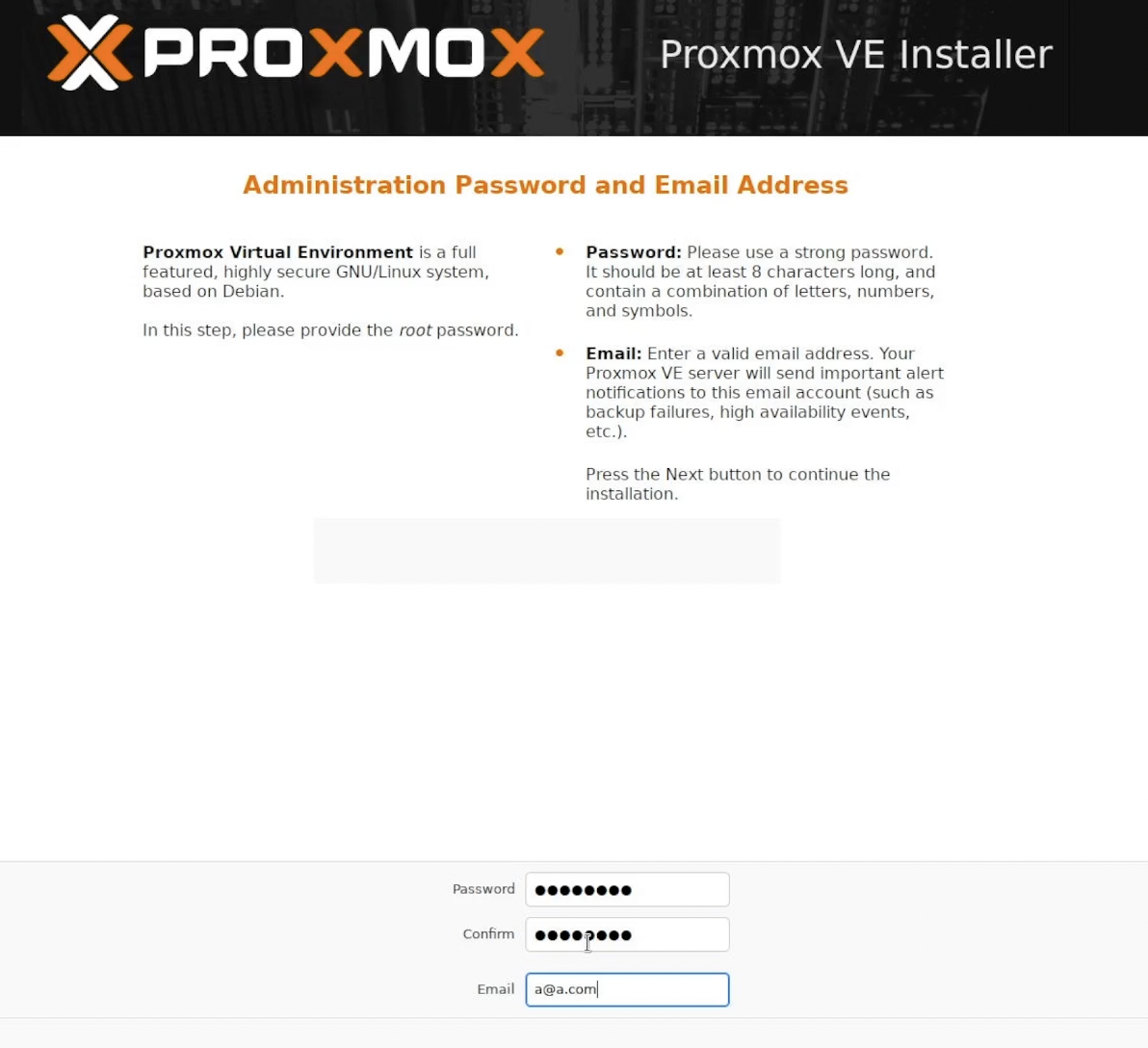
配置网络
设置系统的 IP 地址:
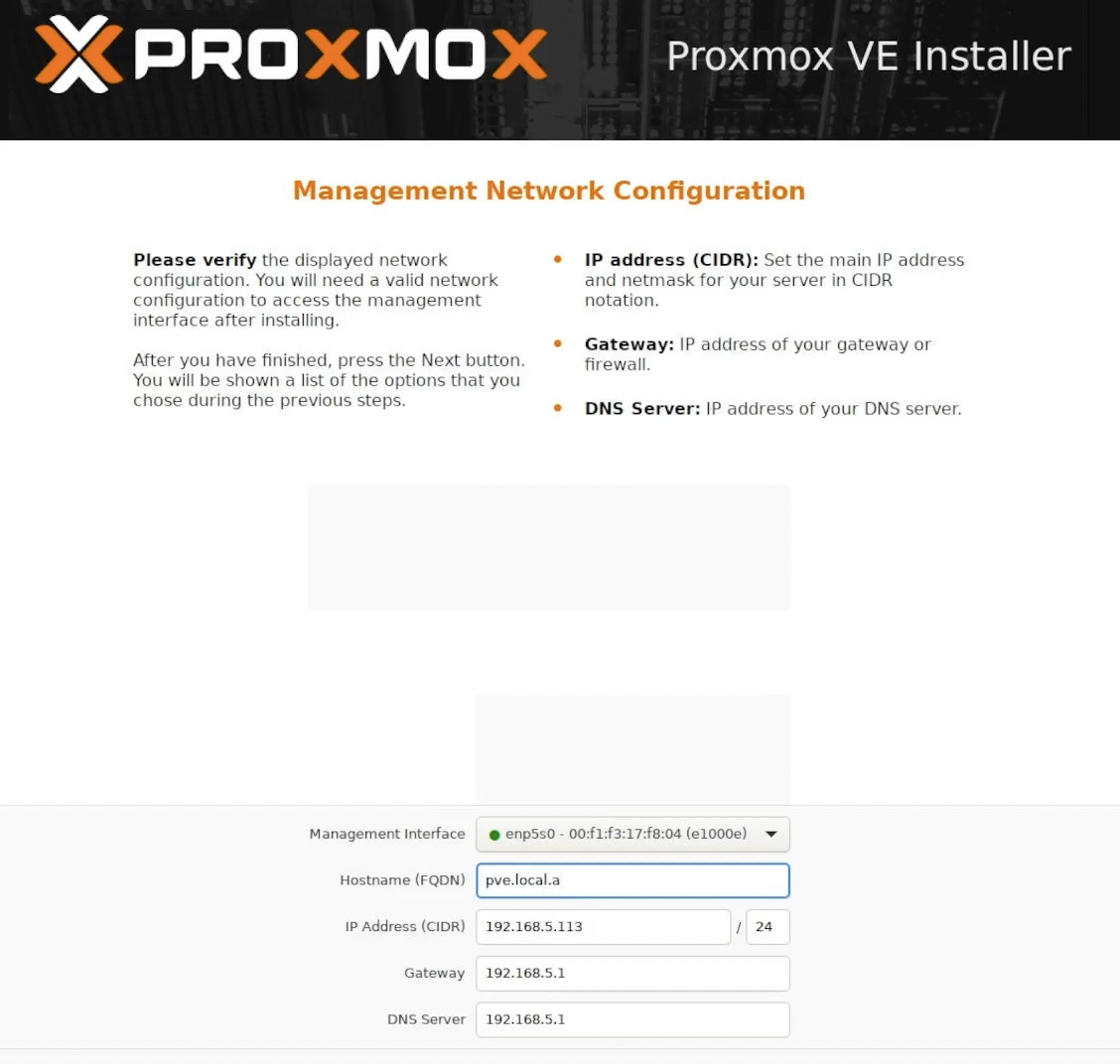
开始安装
确认所有设置后,开始安装:
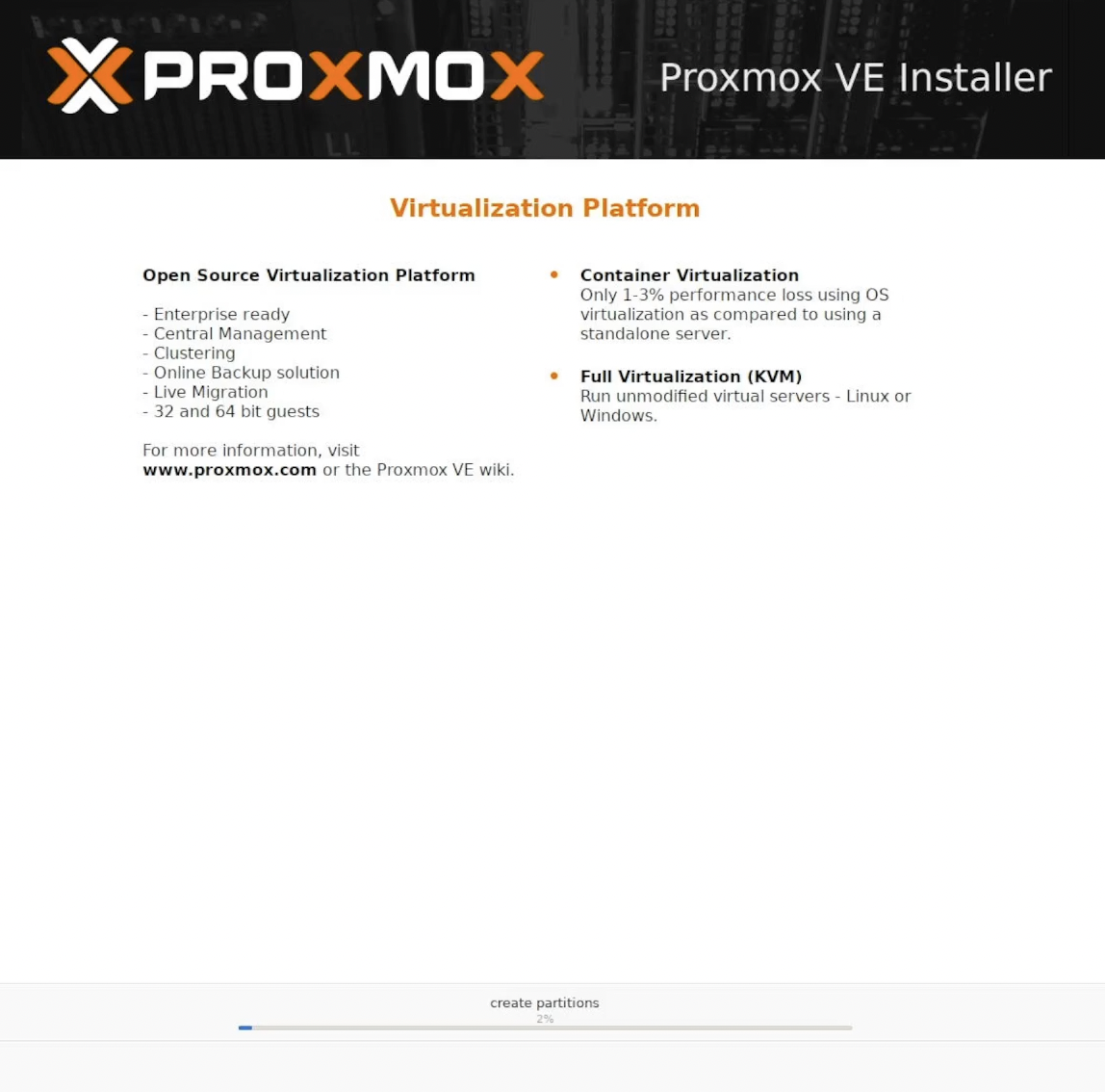
安装完成
安装完成后,系统将提示您访问 Web 管理界面,默认端口为 8006:
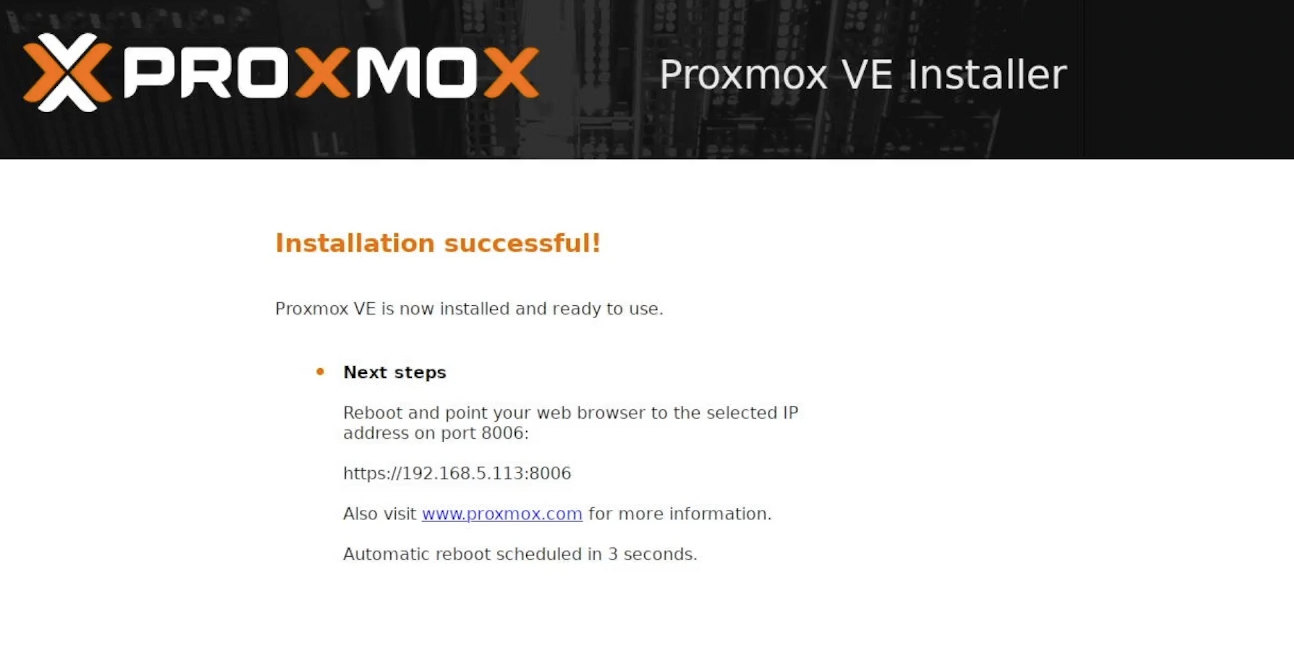
重启系统
拔掉引导 U 盘并重启系统:
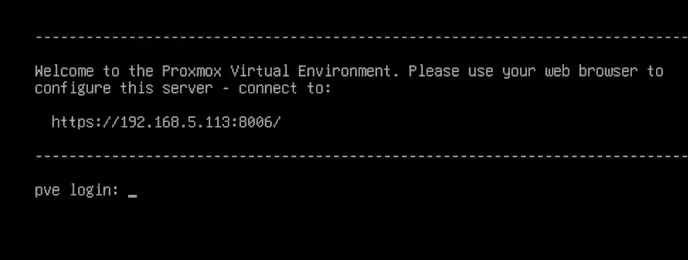
登录与配置
登录系统
使用前面设置的密码登录系统:
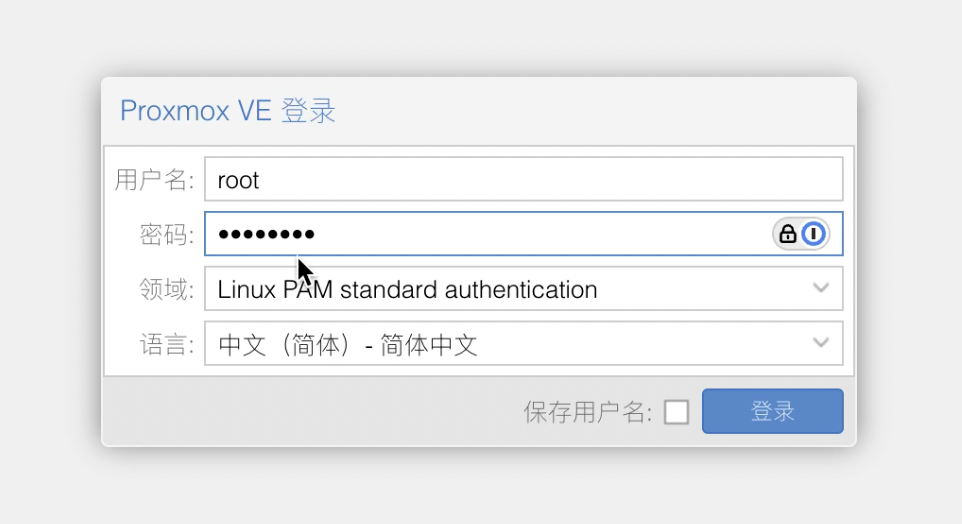
Web 管理界面
登录后,您将看到 Proxmox VE 的 Web 管理界面:
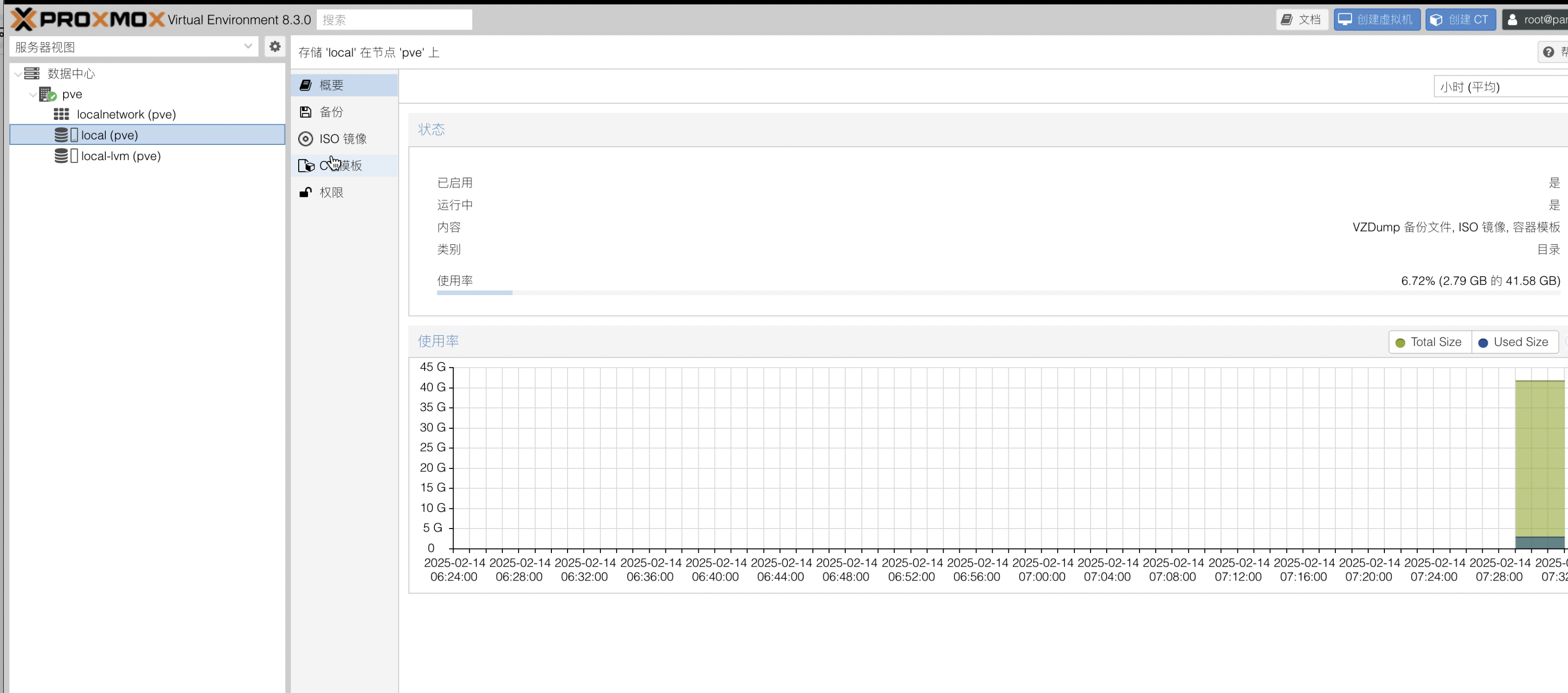
测试网络连通性
确保网络连接正常:
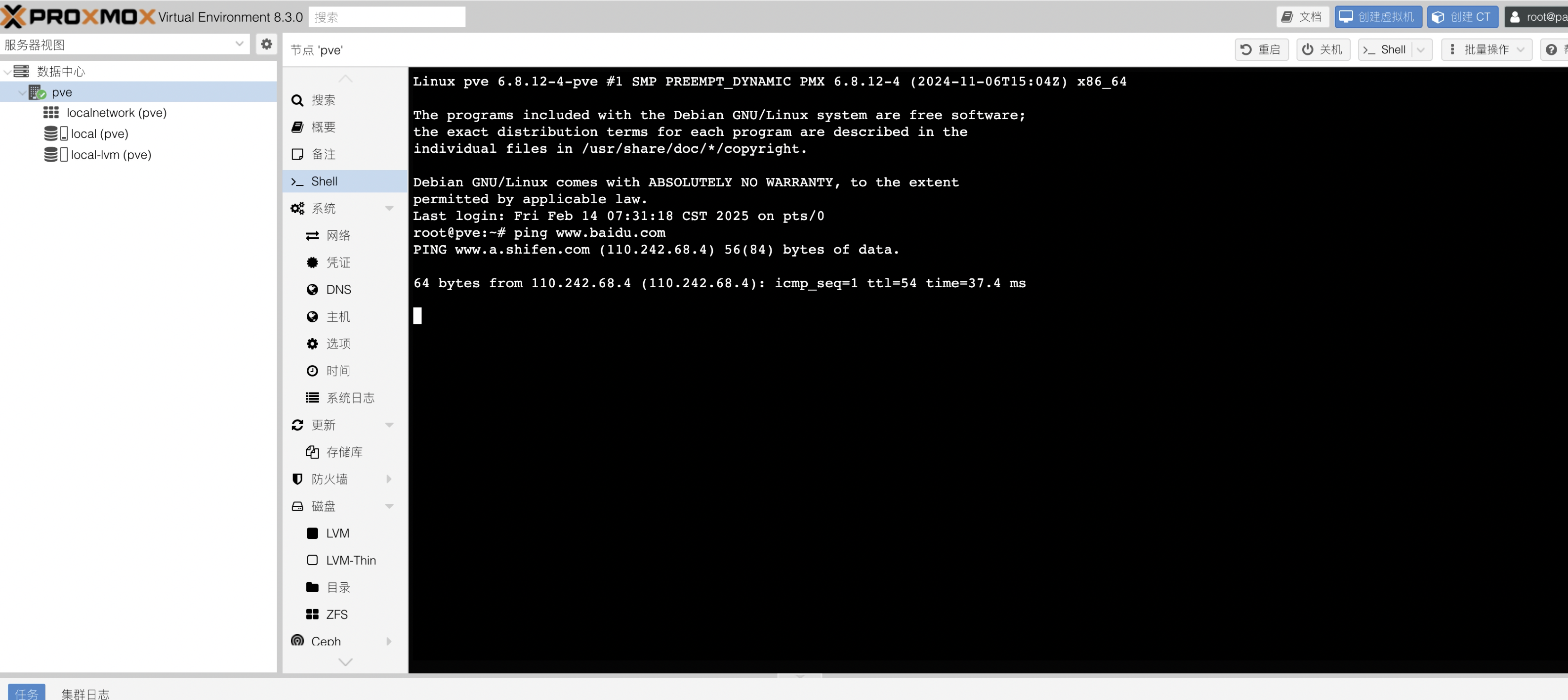
创建虚拟机
上传 ISO 文件
首先,上传操作系统的 ISO 文件:
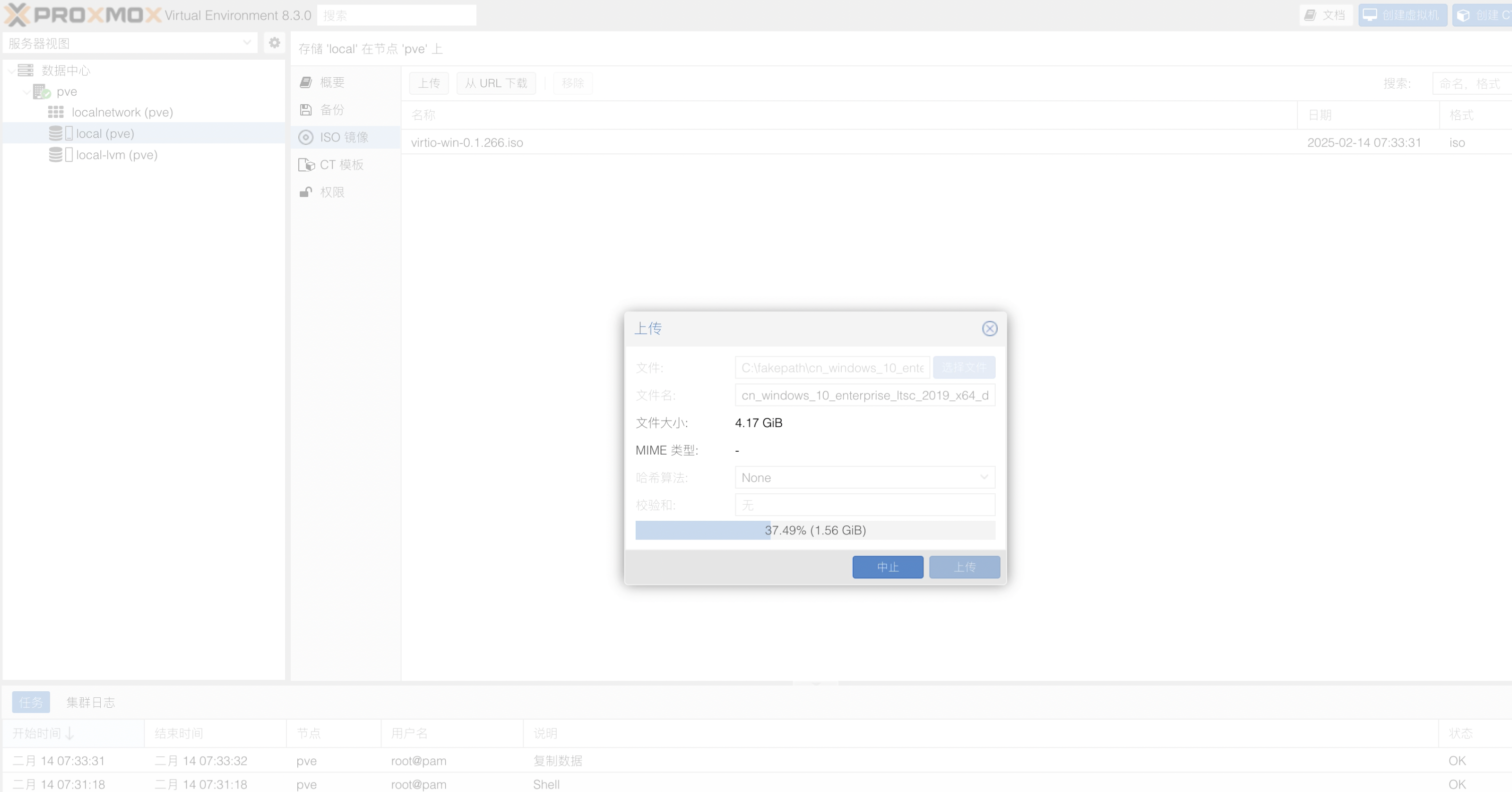
创建虚拟机
设置虚拟机编号
为虚拟机设置一个编号:
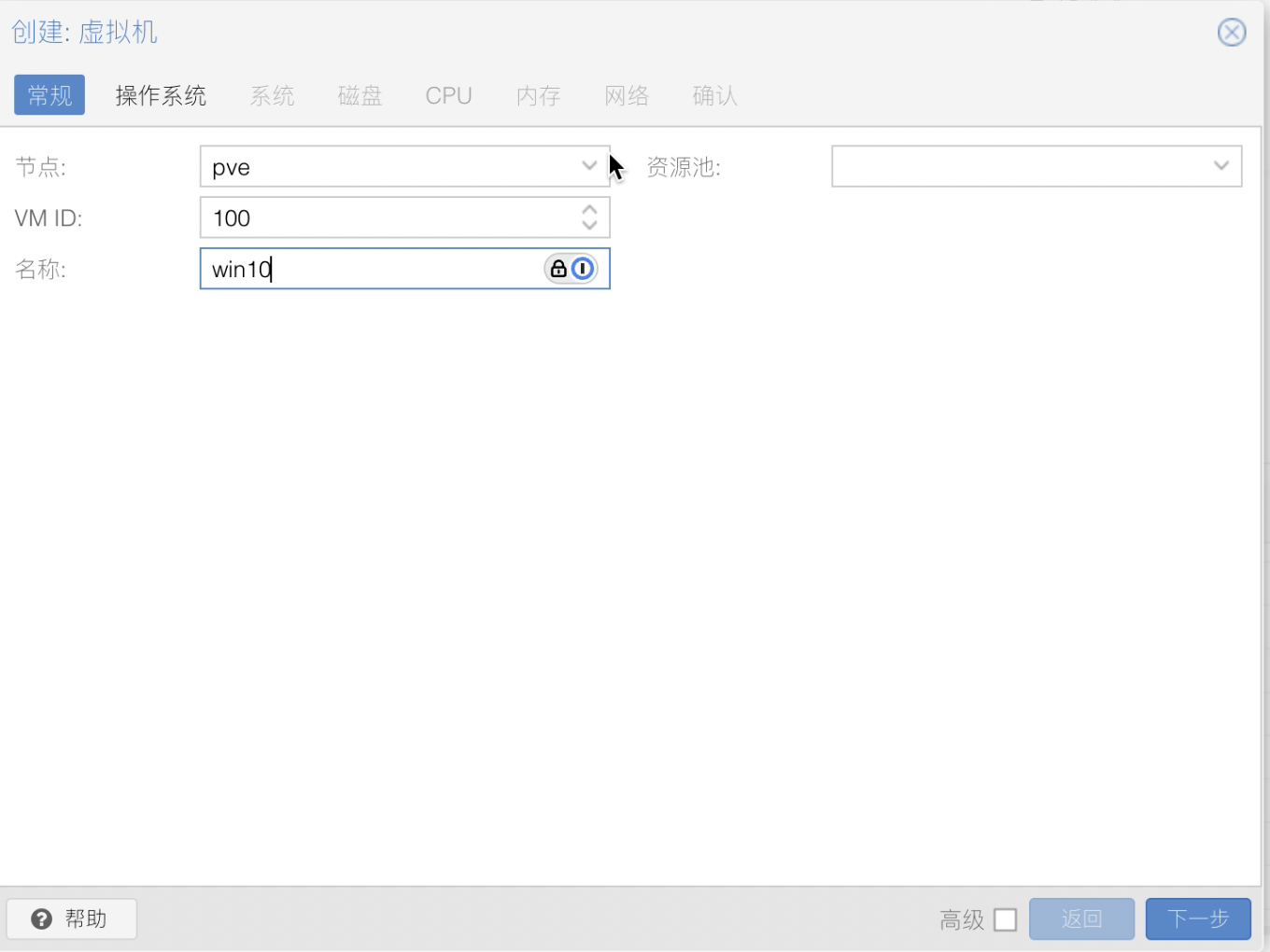
选择镜像
选择之前上传的 ISO 文件作为安装镜像:
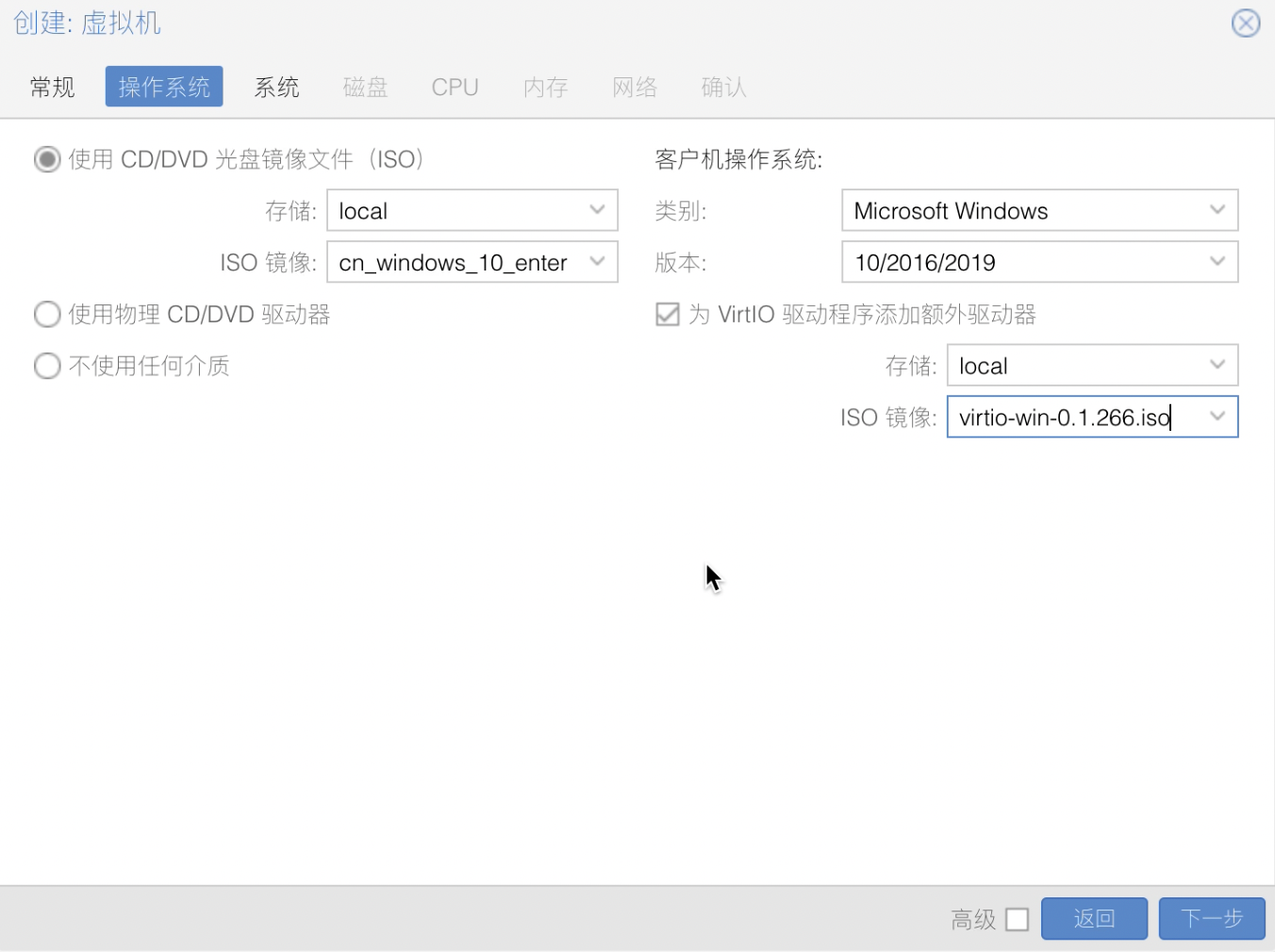
配置硬件
主板信息
保持默认设置即可:
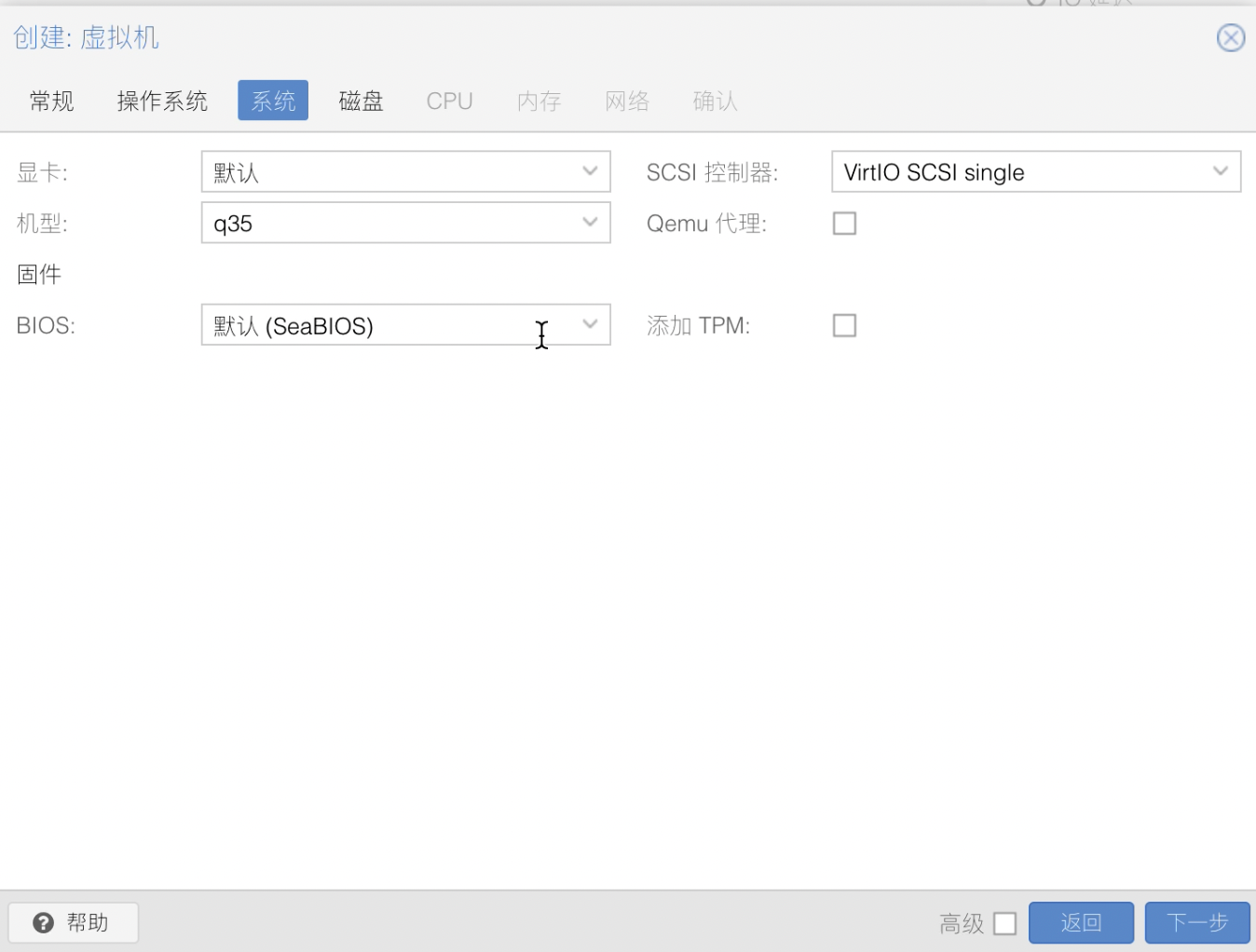
磁盘设置
建议选择 VirtIO 以提高性能:
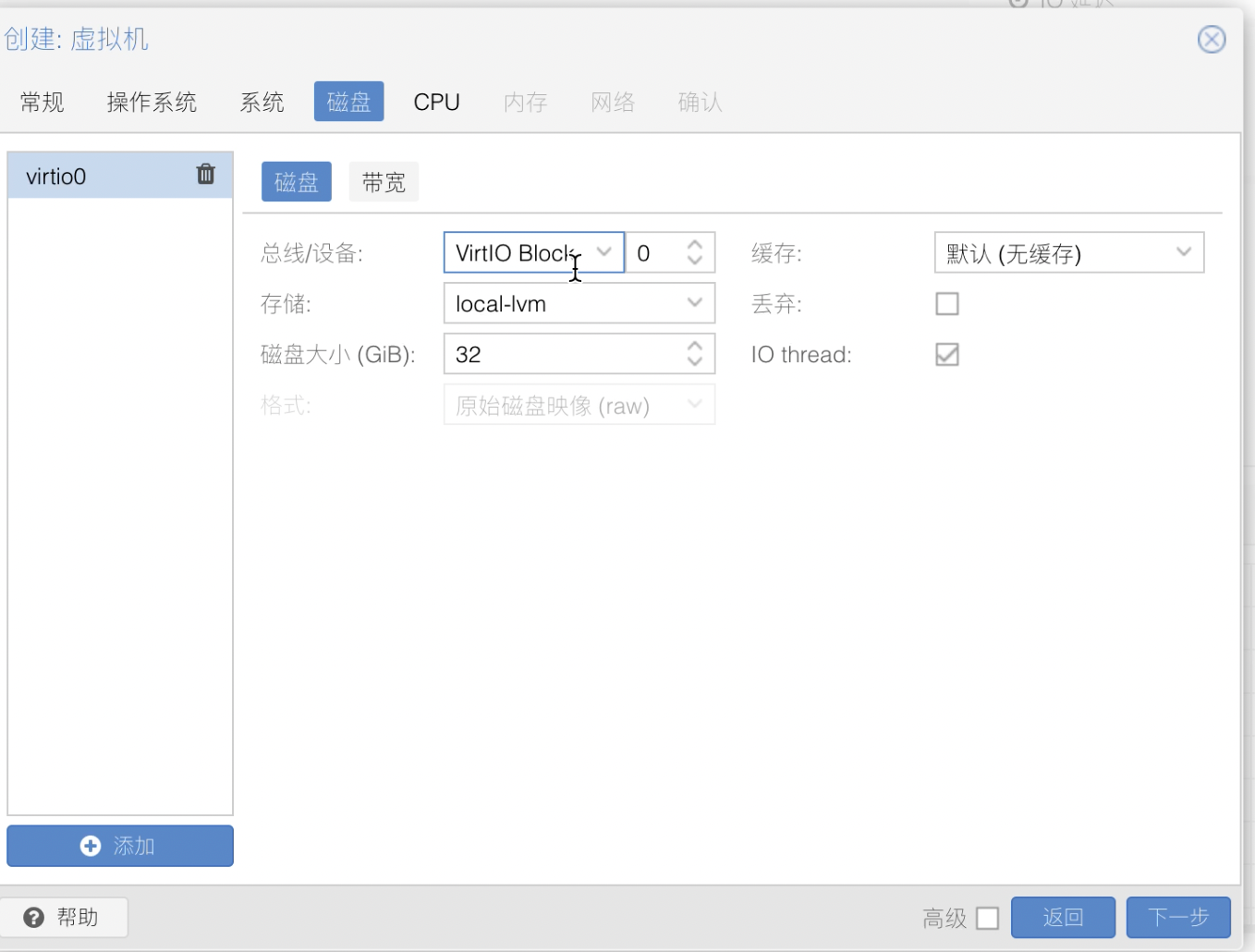
CPU 配置
注意不要超过宿主机的 CPU 核心数,否则虚拟机将无法启动:
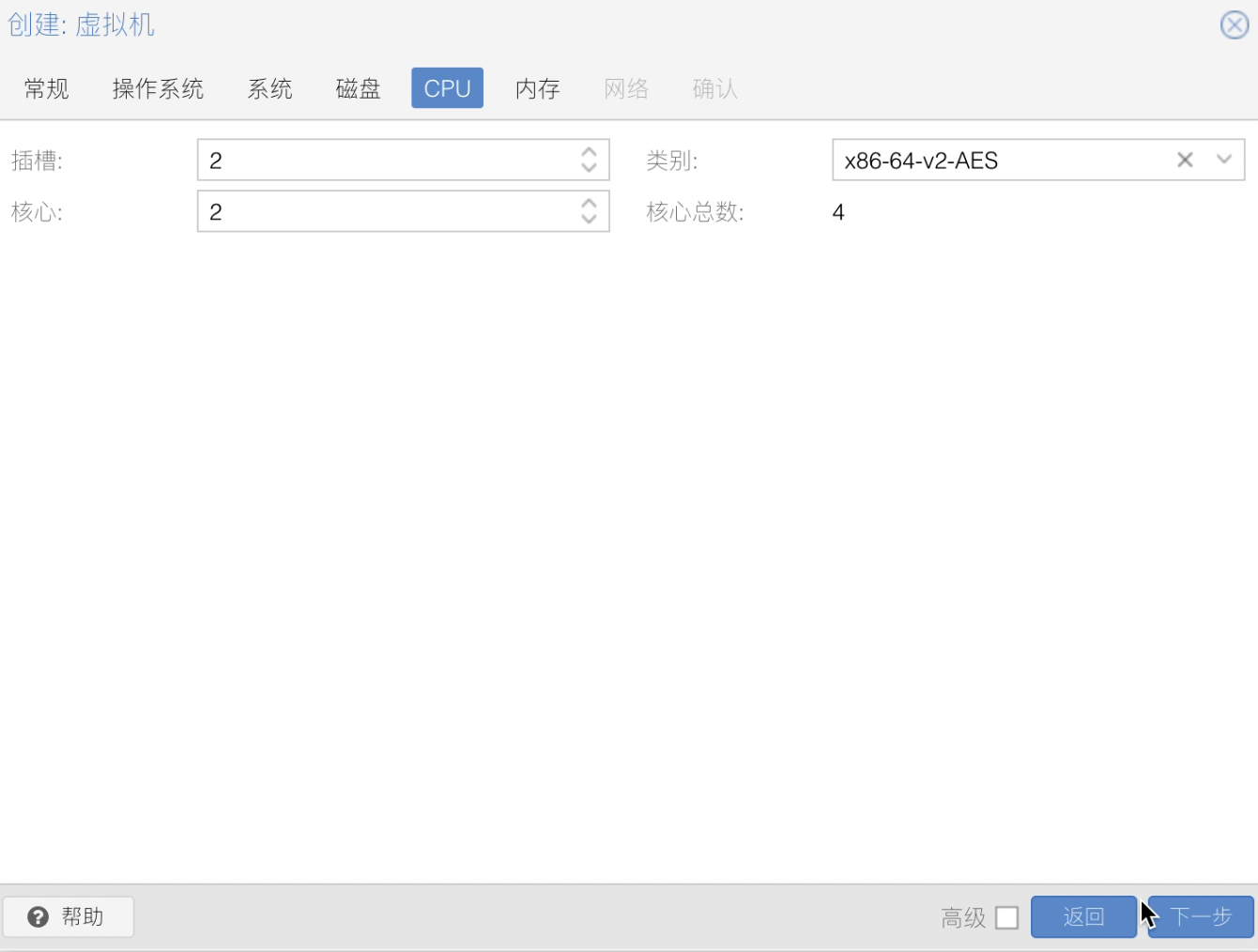
内存分配
根据需求分配内存:
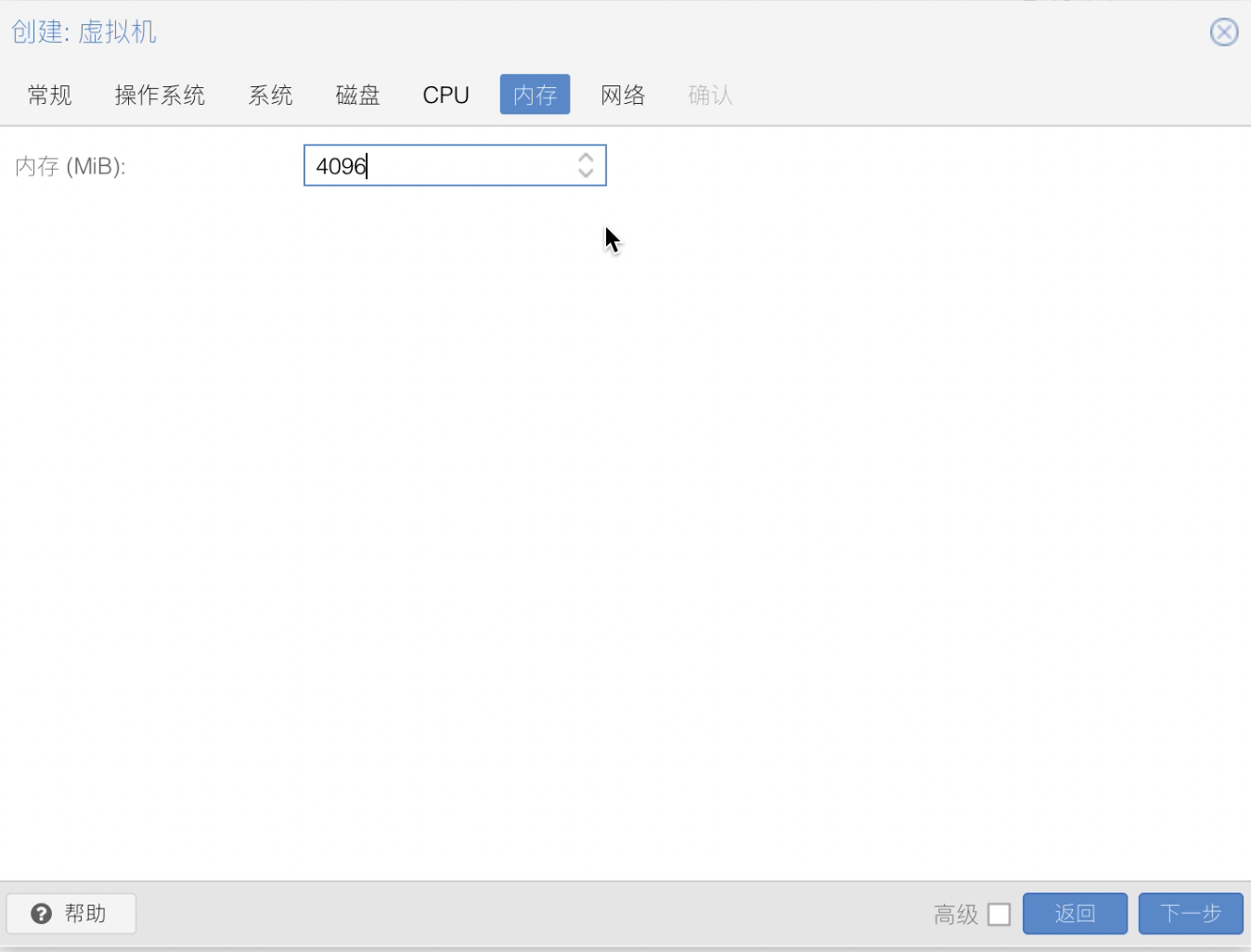
网络设置
同样建议选择 VirtIO:
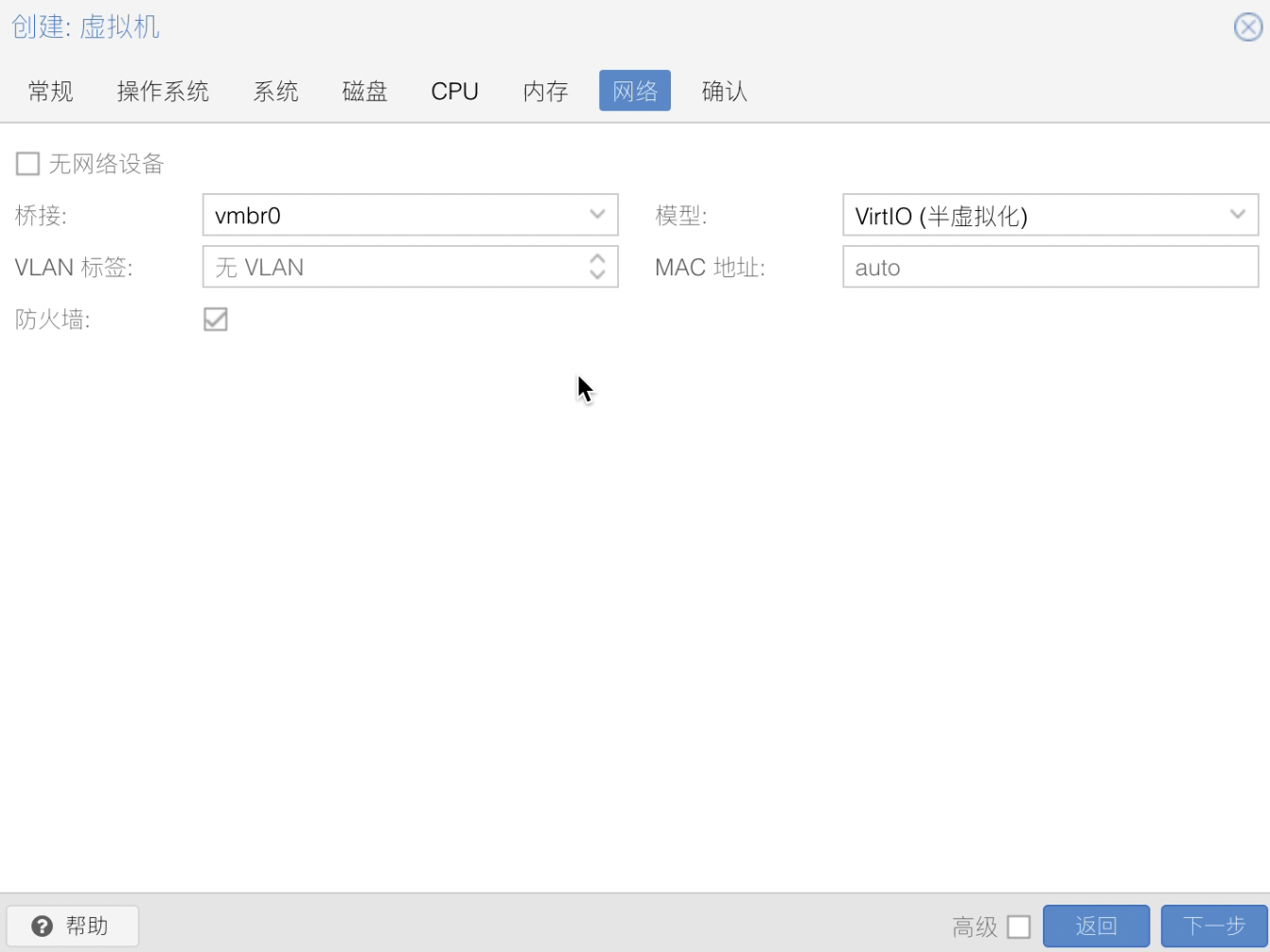
确认信息
确认所有设置无误后,点击完成:
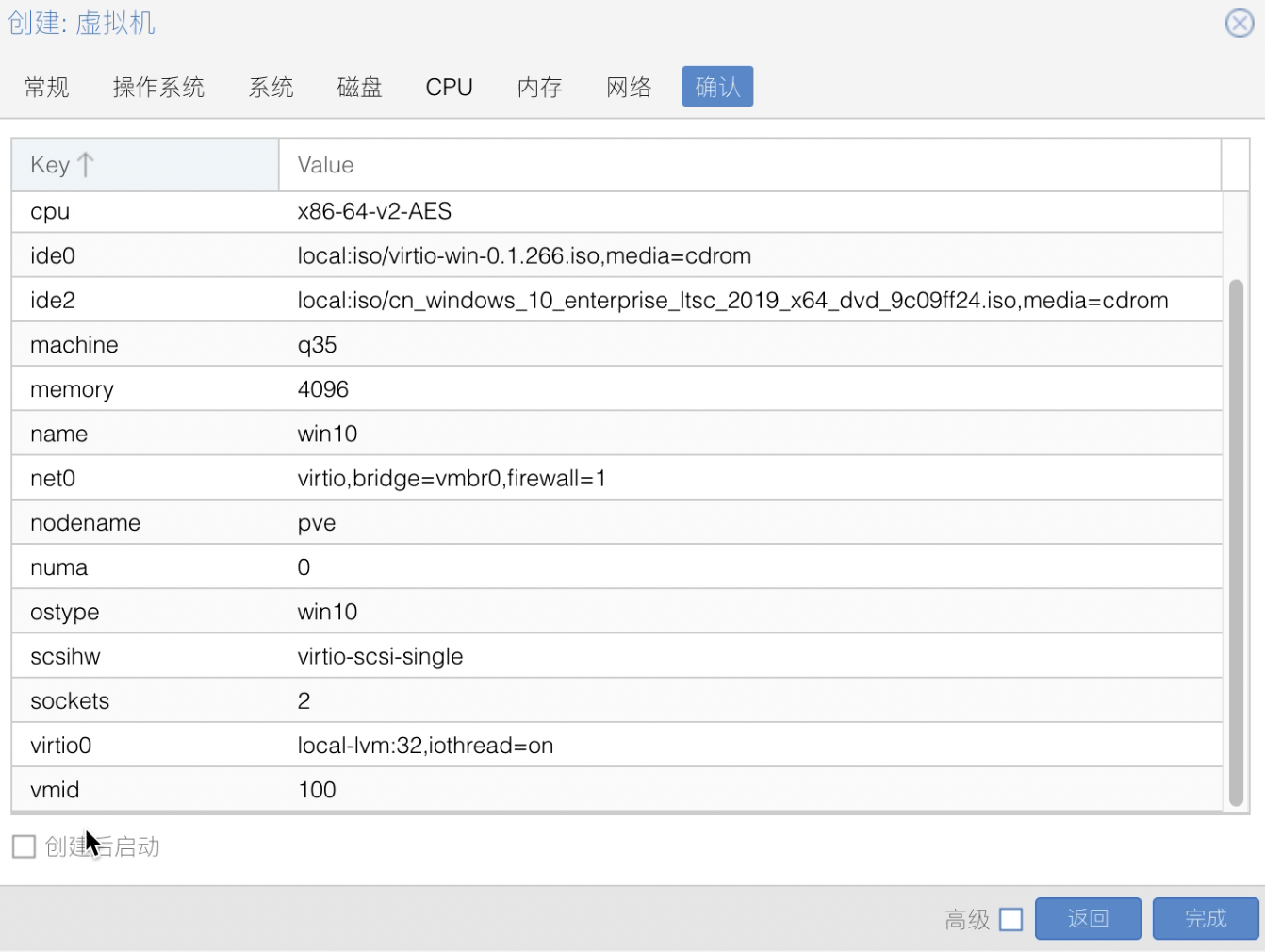
启动虚拟机
启动虚拟机并开始安装操作系统:
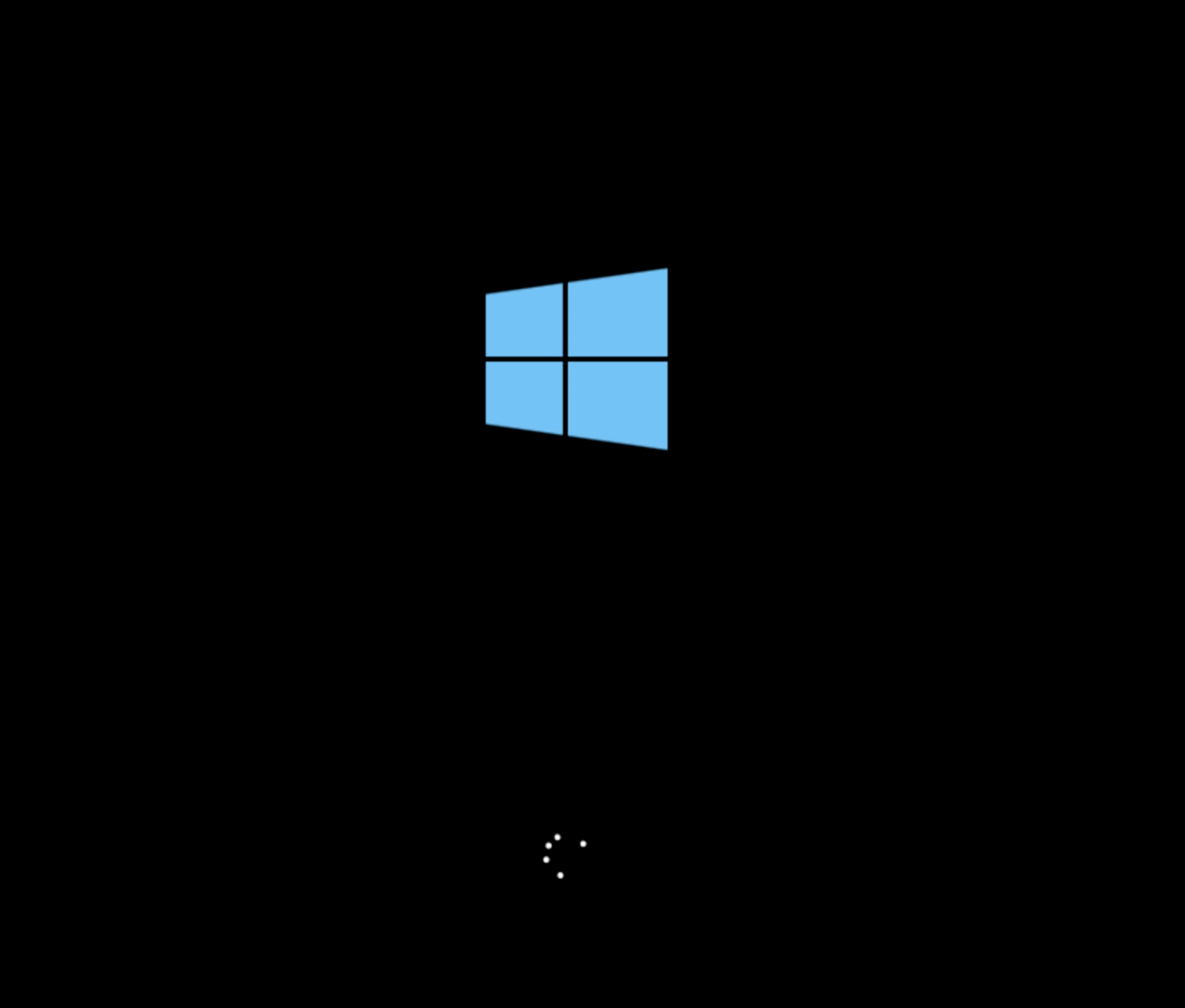
操作系统安装
安装过程
按照提示进行操作系统安装:
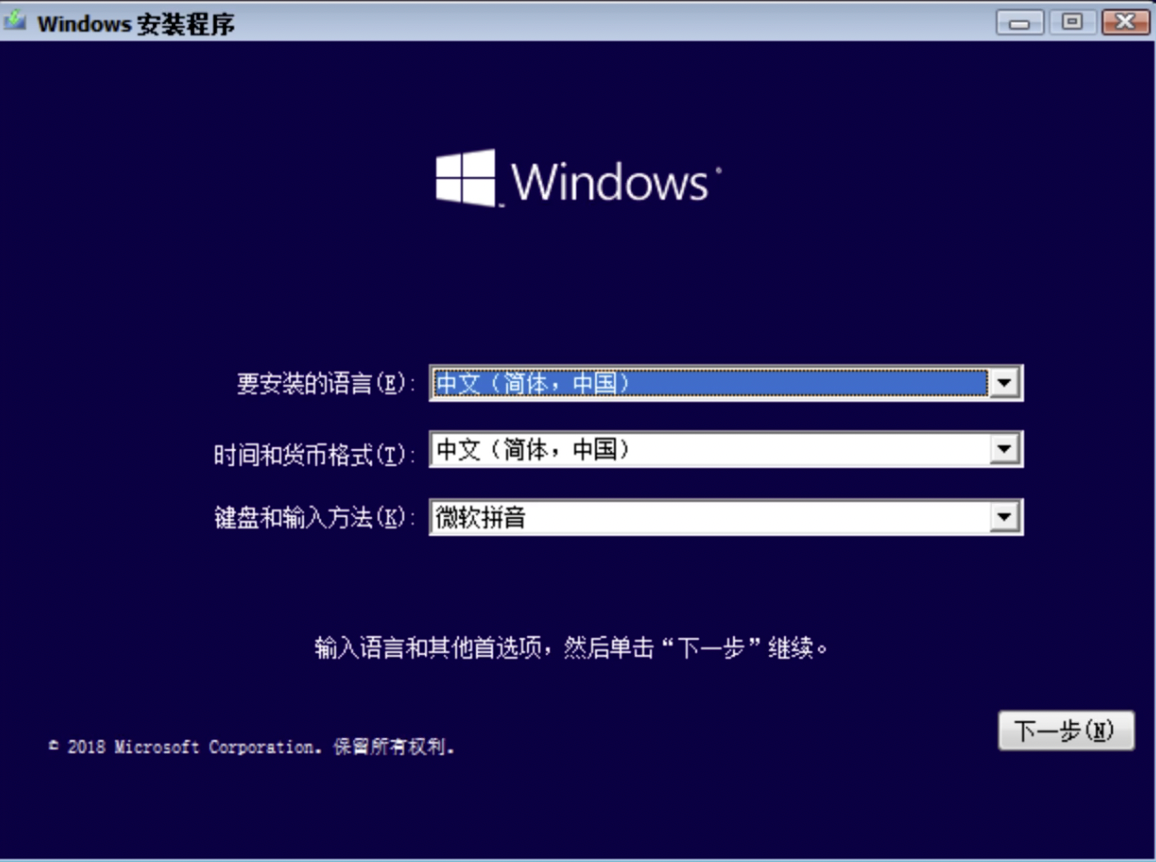
加载驱动
在安装过程中,加载 VirtIO 驱动:
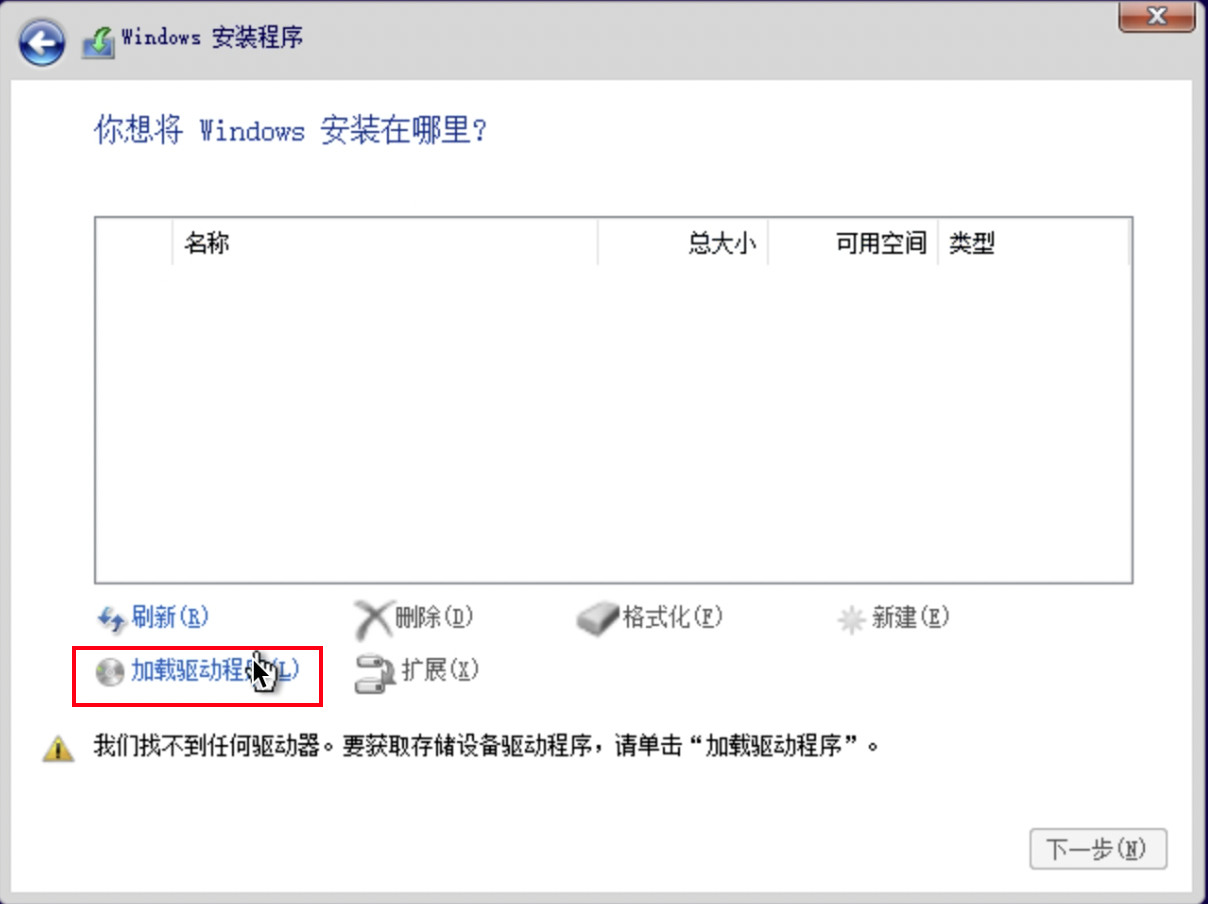
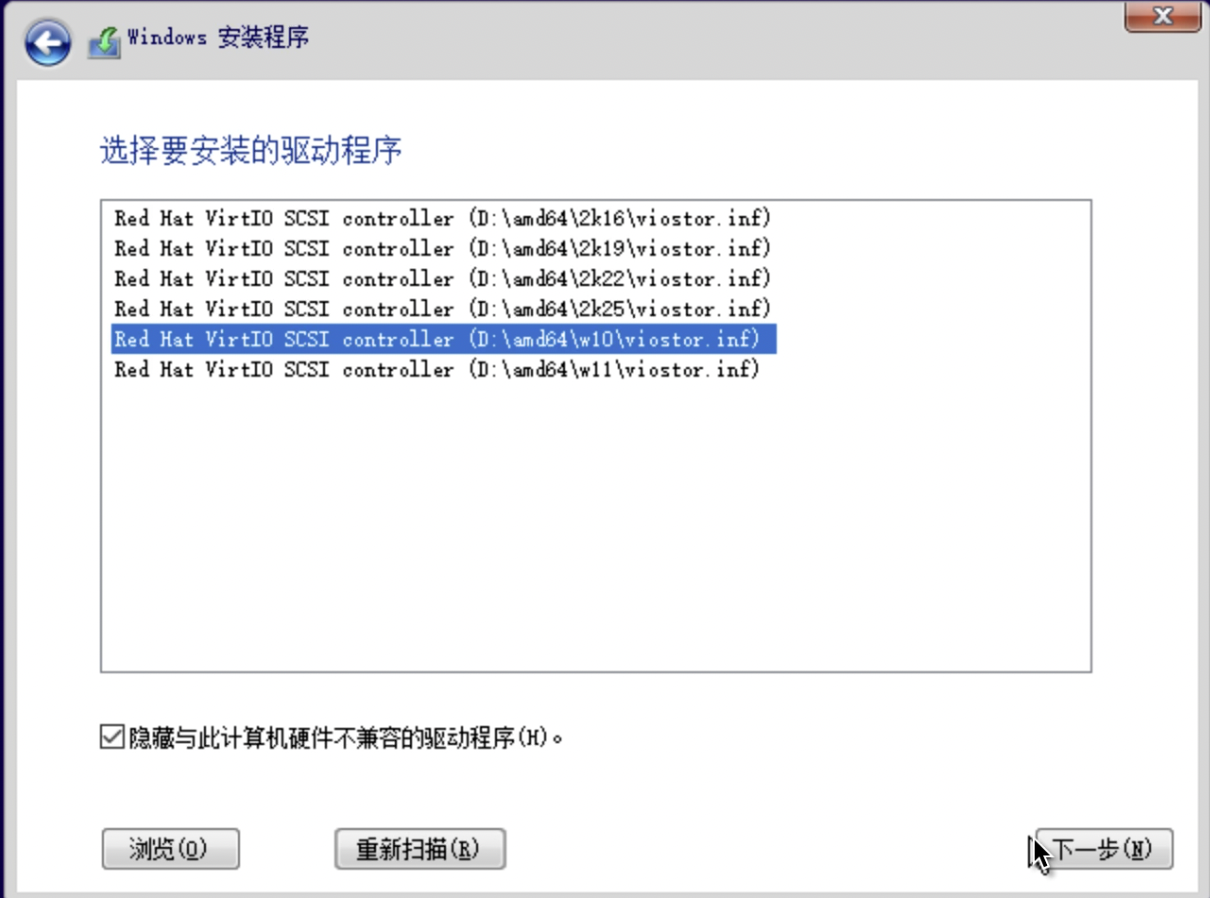
分区与安装
对磁盘进行分区并开始安装:
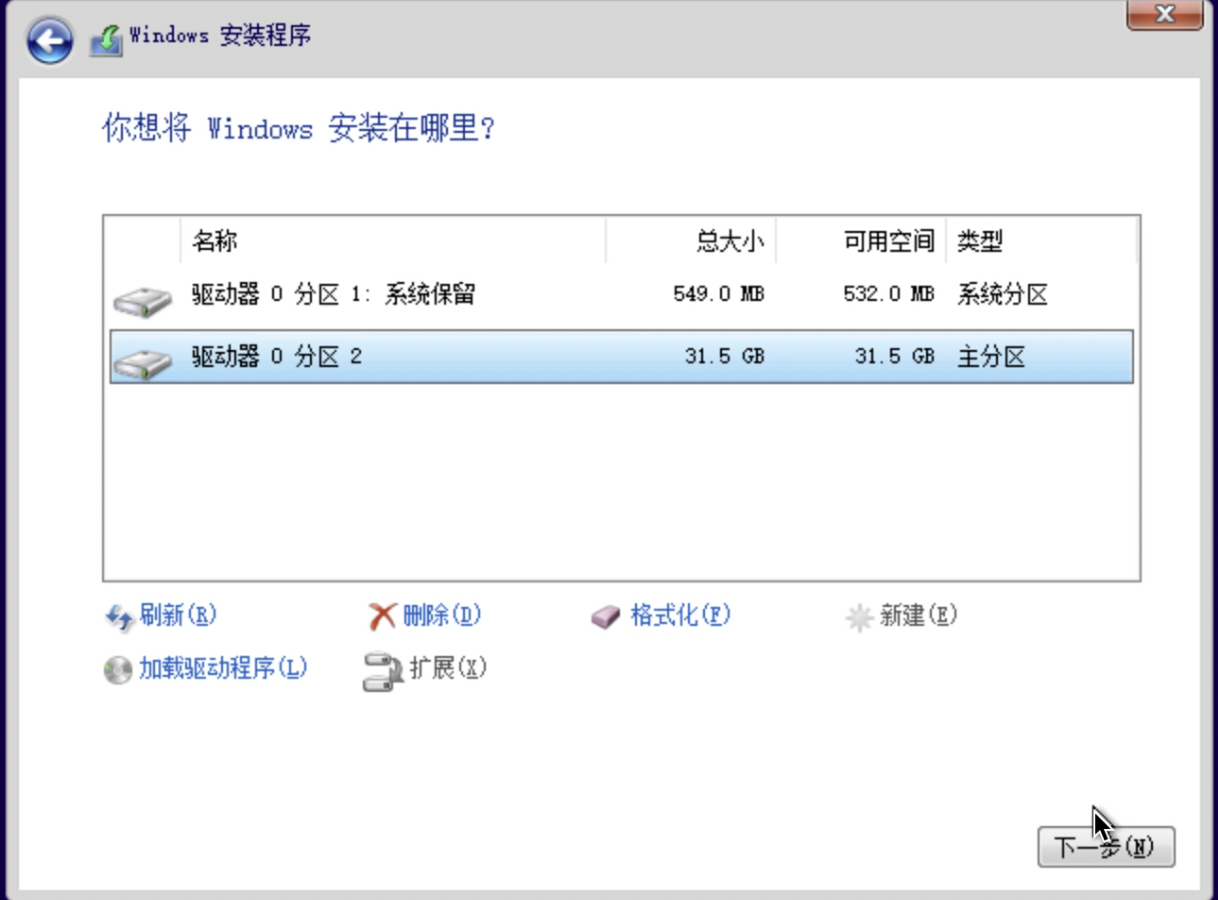
复制安装文件
安装程序将复制文件并进行系统安装:
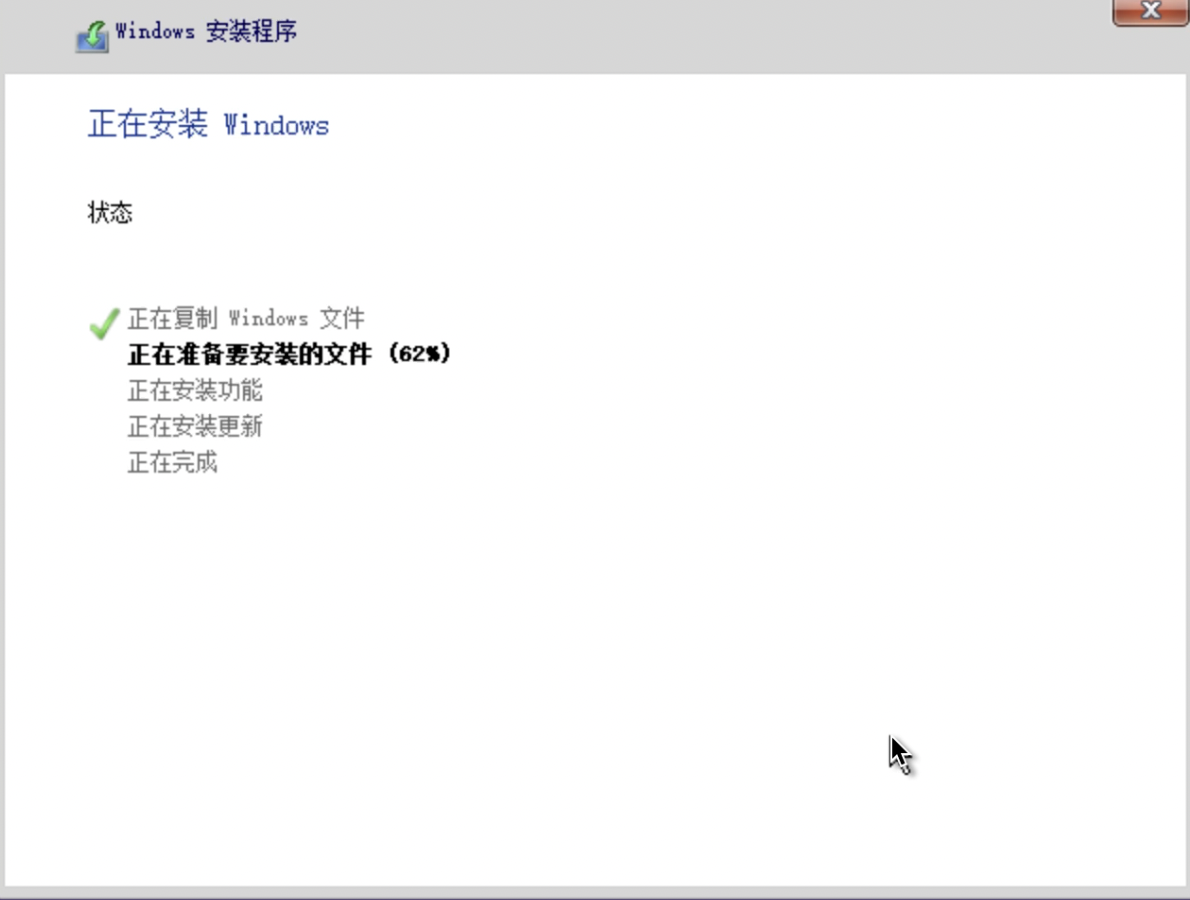
- 设置时间
设置系统时区:
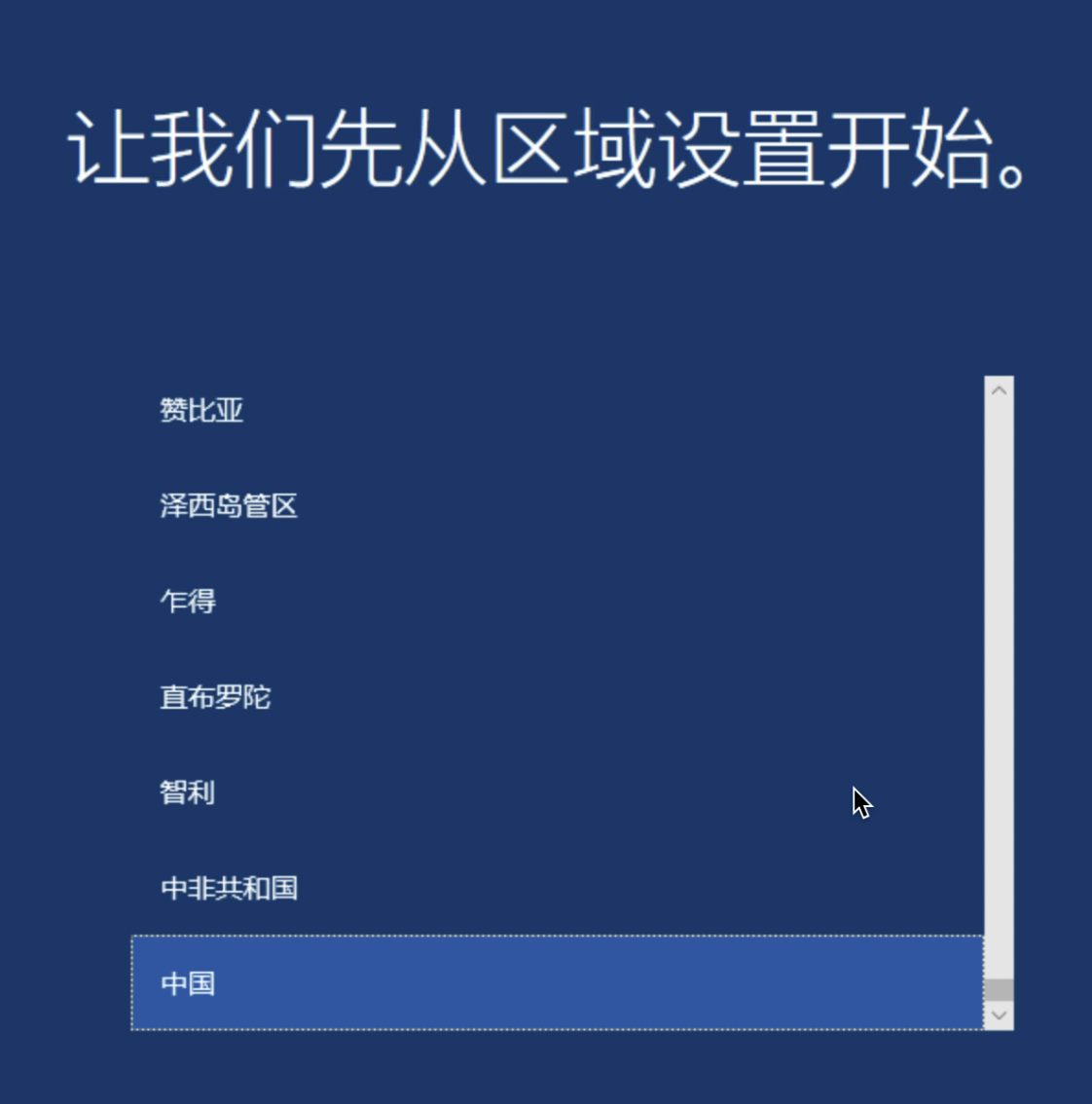
- 网络配置
安装完成后,系统可能暂时无法联网,稍后我们将安装网络驱动:

- 设置用户名和密码
为操作系统设置用户名和密码:
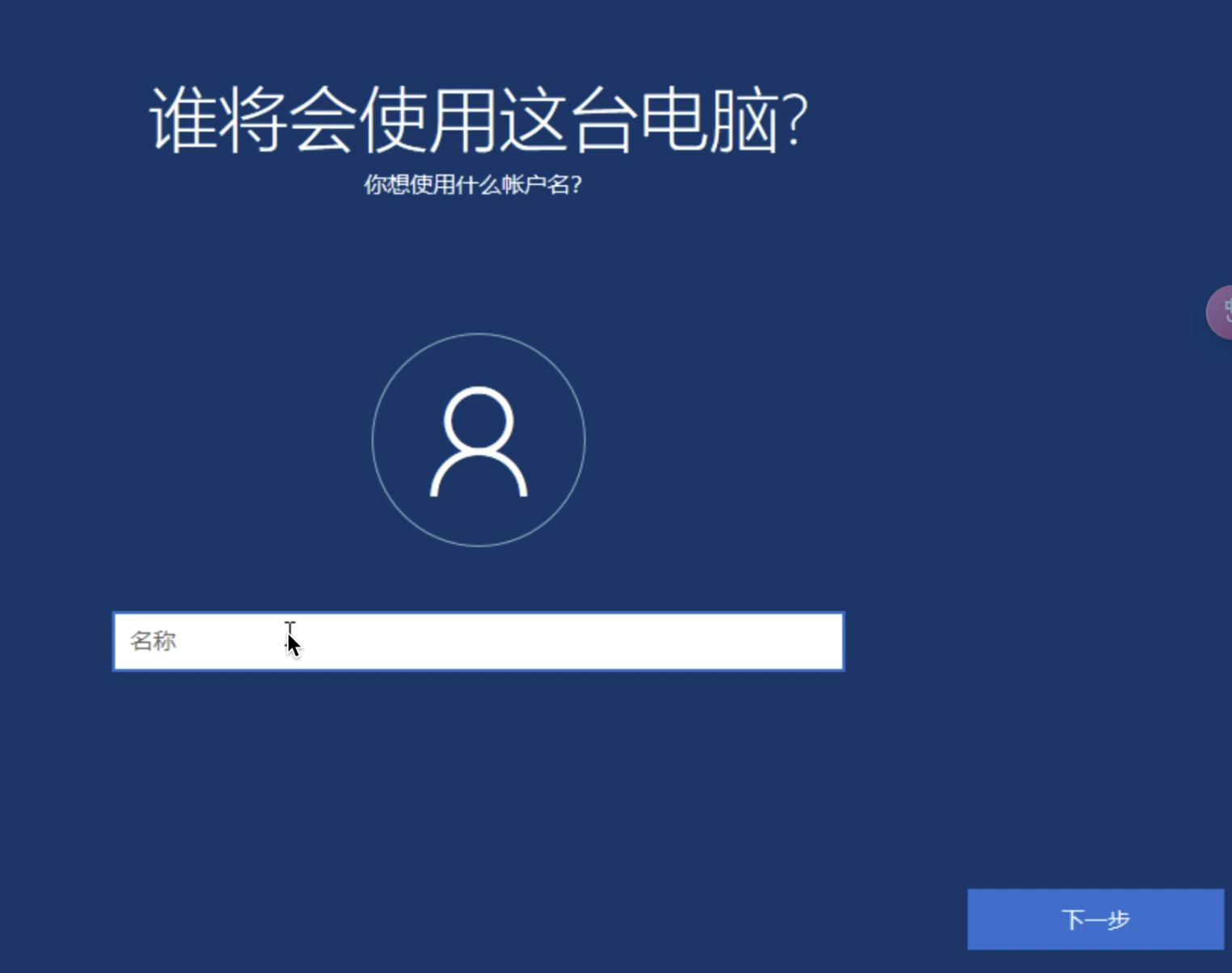
- 安装 VirtIO 驱动
安装 VirtIO 网络驱动以确保网络功能正常:
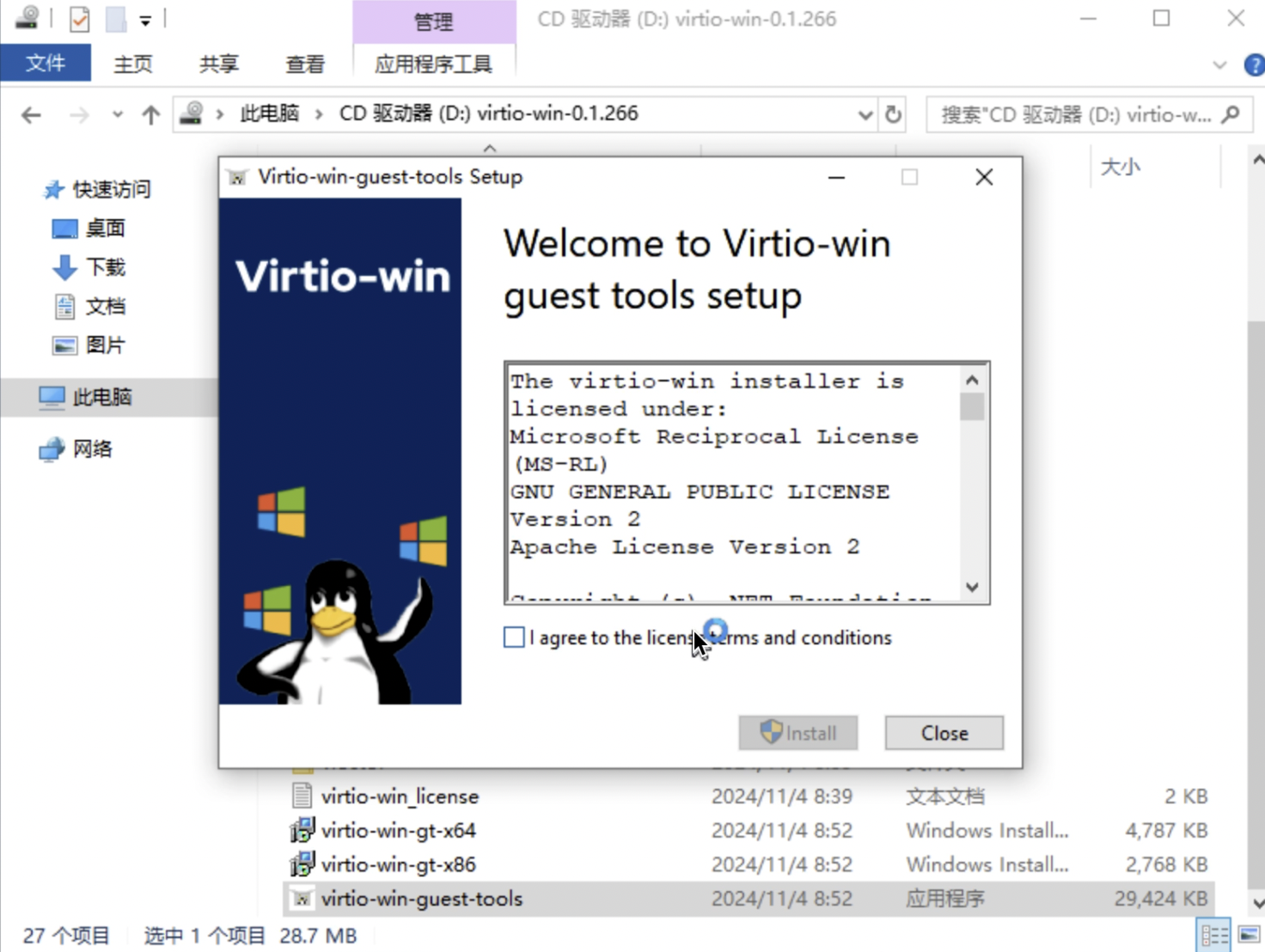
Linux 系统安装
对于 Linux 系统,安装过程类似,但通常 Linux 系统已经自带 VirtIO 驱动,无需手动安装:
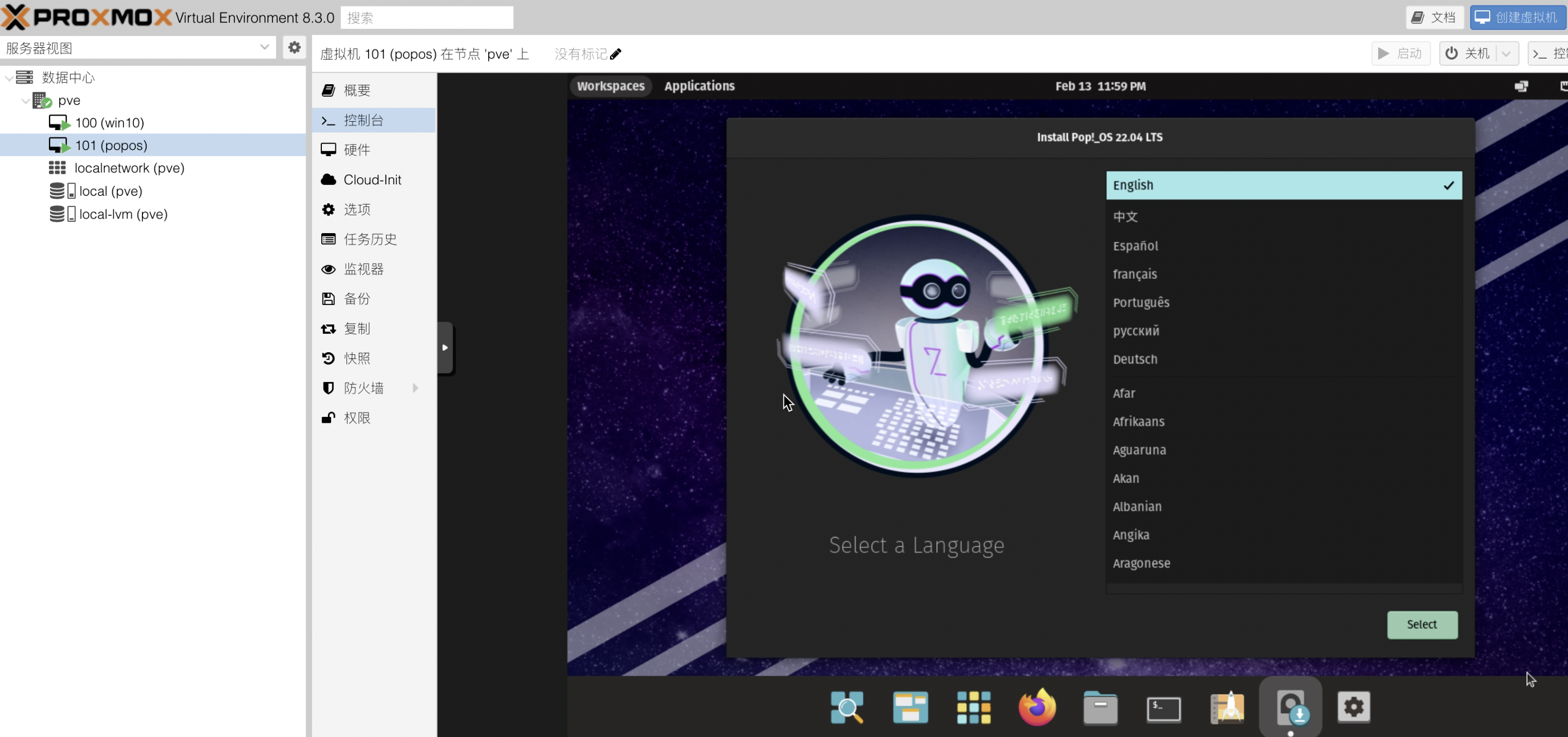
通过以上步骤,您应该已经成功在 Proxmox VE 中安装并配置了虚拟机。希望本指南对您有所帮助!
Proxmox Virtual Environment (PVE) 虚拟机安装不完全指南
https://xu-hardy.github.io/proxmox-virtual-environment-pve-虚拟机安装不完全指南/